Dell Inspiron 5323 Owner's Manual [it]
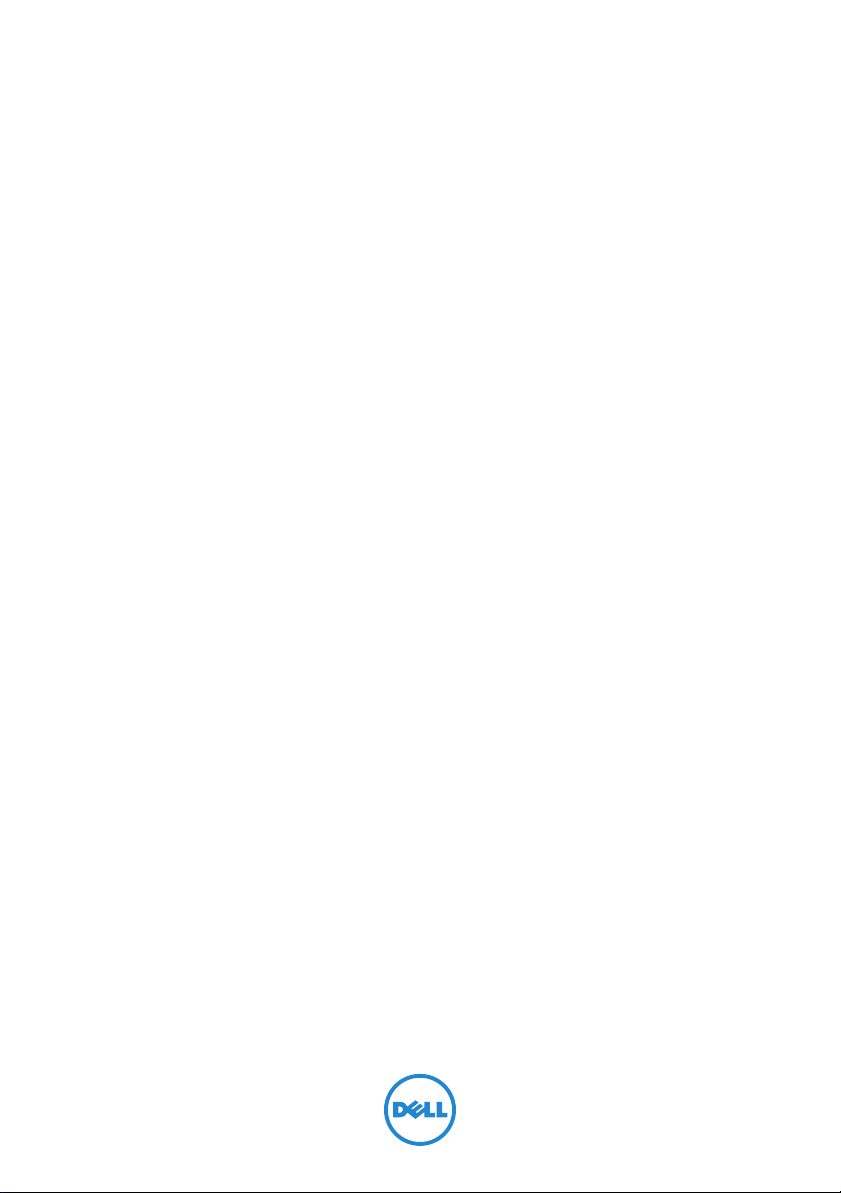
Dell Inspiron 13z
Manuale dell'utente
Modello computer: Inspiron 5323
Modello normativo: P31G
Tipo normativo: P31G001
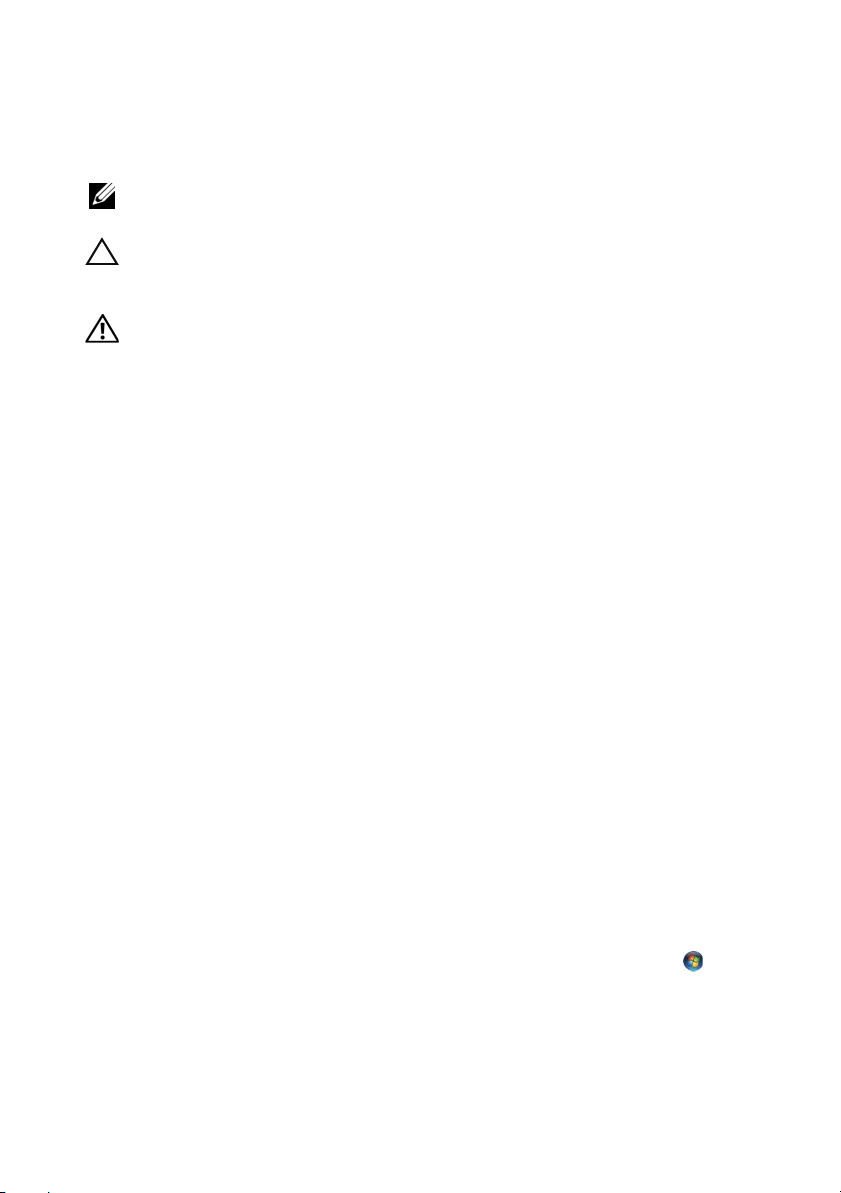
Note, messaggi di Attenzione e Avvertenze
NOTA: Una NOTA indica informazioni importanti che contribuiscono a
migliorare l'utilizzo del computer.
ATTENZIONE: Un messaggio di ATTENZIONE indica un potenziale
danno all'hardware o una perdita di dati nel caso in cui non si seguano
le istruzioni.
AVVERTENZA: Un messaggio di AVVERTENZA indica un rischio di danni
materiali, lesioni personali o morte.
____________________
© 2012 Dell Inc. Tutti i diritti riservati.
Marchi commerciali utilizzati in questo documento: Dell™, il logo DELL e Inspiron™ sono
marchi commerciali di Dell Inc.; Microsoft
Windows sono marchi commerciali o registrati di Microsoft corporation negli Stai Uniti
e/o in altri paesi; Bluetooth
è utilizzato da Dell su licenza.
2012 - 10 Rev. A01
®
è un marchio registrato di proprietà di Bluetooth SIG, Inc. ed
®
, Windows® e il logo del pulsante Start di
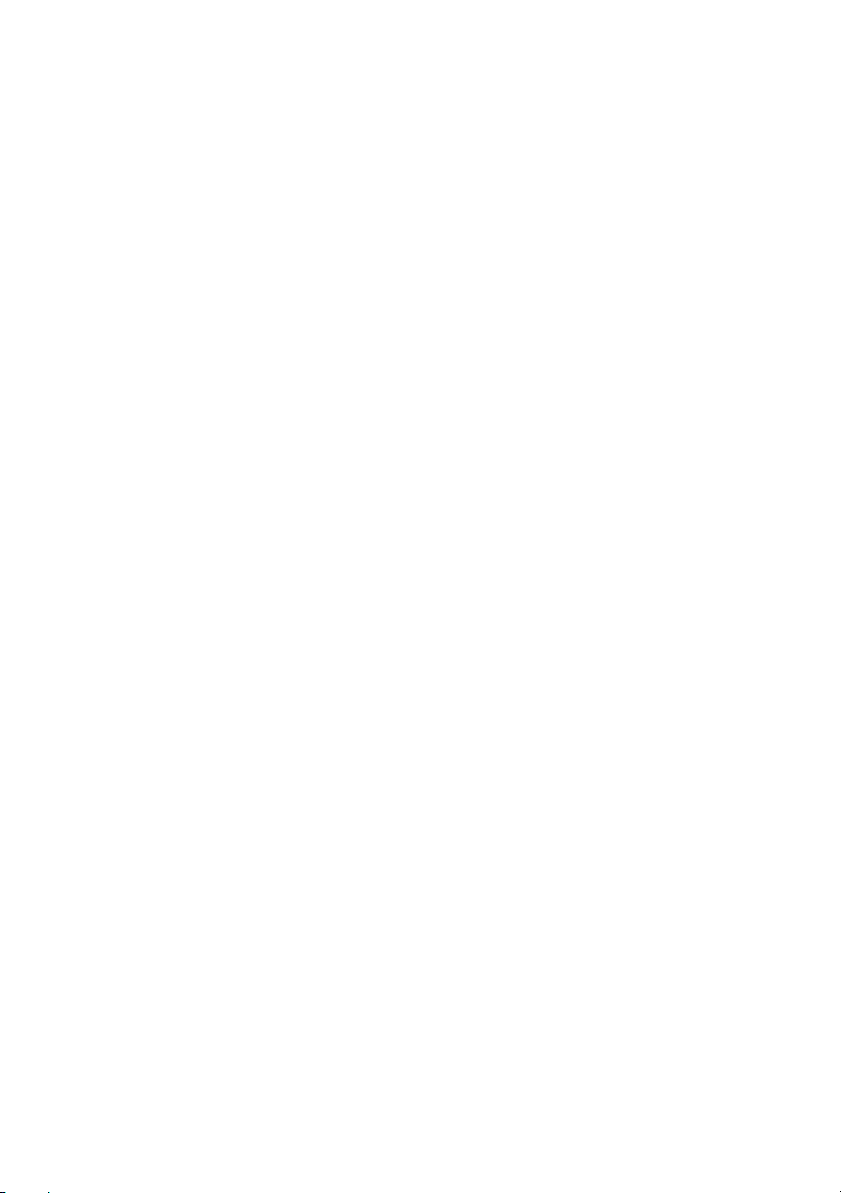
Sommario
1 Operazioni preliminari. . . . . . . . . . . . . . . . . . . . 9
Spegnimento del computer e dei dispositivi
collegati . . . . . . . . . . . . . . . . . . . . . . . . . . . . . . . 9
Istruzioni di sicurezza . . . . . . . . . . . . . . . . . . . . . . 9
Strumenti consigliati. . . . . . . . . . . . . . . . . . . . . . 10
2 Dopo gli interventi preliminari sui
componenti interni del computer
. . . . . . . . . 11
3 Rimozione dell'interruttore
Procedura . . . . . . . . . . . . . . . . . . . . . . . . . . . . 13
. . . . . . . . . . . . . . . 13
4 Riposizionamento dell'interruttore . . . . . . . . 15
Procedura . . . . . . . . . . . . . . . . . . . . . . . . . . . . 15
5 Rimozione del coperchio della base. . . . . . . . 17
Procedura . . . . . . . . . . . . . . . . . . . . . . . . . . . . 17
6 Riposizionamento del coperchio
della base
Procedura . . . . . . . . . . . . . . . . . . . . . . . . . . . . 19
Post requisiti . . . . . . . . . . . . . . . . . . . . . . . . . . . 19
. . . . . . . . . . . . . . . . . . . . . . . . . . . . . 19
7 Rimozione della tastiera . . . . . . . . . . . . . . . . . 21
Procedura . . . . . . . . . . . . . . . . . . . . . . . . . . . . 21
8 Ricollocamento della tastiera . . . . . . . . . . . . . 25
Procedura . . . . . . . . . . . . . . . . . . . . . . . . . . . . 25
Post requisiti . . . . . . . . . . . . . . . . . . . . . . . . . . . 25
9 Rimozione del supporto per i polsi. . . . . . . . . 27
Prerequisiti . . . . . . . . . . . . . . . . . . . . . . . . . . . . 27
Procedura . . . . . . . . . . . . . . . . . . . . . . . . . . . . 27
Sommario | 3
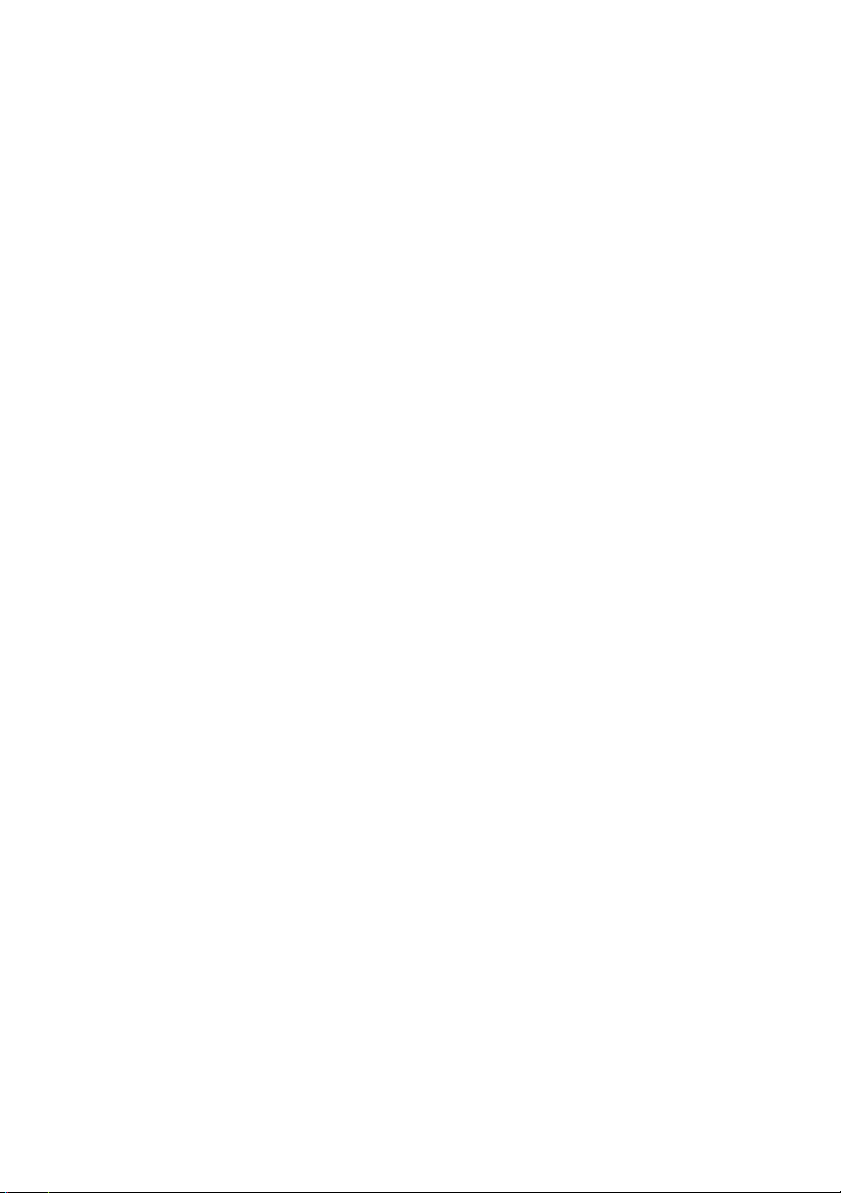
10 Riposizionamento del supporto per i polsi . . 29
Procedura . . . . . . . . . . . . . . . . . . . . . . . . . . . . 29
Post requisiti . . . . . . . . . . . . . . . . . . . . . . . . . . . 29
11 Rimozione della batteria . . . . . . . . . . . . . . . . . 31
Prerequisiti . . . . . . . . . . . . . . . . . . . . . . . . . . . . 31
Procedura . . . . . . . . . . . . . . . . . . . . . . . . . . . . 32
12 Riposizionamento della batteria . . . . . . . . . . . 33
Procedura . . . . . . . . . . . . . . . . . . . . . . . . . . . . 33
Post requisiti . . . . . . . . . . . . . . . . . . . . . . . . . . . 33
13 Rimozione dei moduli di memoria . . . . . . . . . 35
Prerequisiti . . . . . . . . . . . . . . . . . . . . . . . . . . . . 35
Procedura . . . . . . . . . . . . . . . . . . . . . . . . . . . . 35
14 Riposizionamento dei moduli di memoria. . . 37
Procedura . . . . . . . . . . . . . . . . . . . . . . . . . . . . 37
Post requisiti . . . . . . . . . . . . . . . . . . . . . . . . . . . 38
15 Rimozione della mini-card wireless . . . . . . . . 39
Prerequisiti . . . . . . . . . . . . . . . . . . . . . . . . . . . . 39
Procedura . . . . . . . . . . . . . . . . . . . . . . . . . . . . 40
16 Riposizionamento delle mini-card
wireless
Procedura . . . . . . . . . . . . . . . . . . . . . . . . . . . . 41
Post requisiti . . . . . . . . . . . . . . . . . . . . . . . . . . . 42
. . . . . . . . . . . . . . . . . . . . . . . . . . . . . . . 41
17 Rimozione della batteria pulsante . . . . . . . . . 43
Prerequisiti . . . . . . . . . . . . . . . . . . . . . . . . . . . . 43
Procedura . . . . . . . . . . . . . . . . . . . . . . . . . . . . 44
18 Riposizionamento della batteria pulsante . . . 45
Procedura . . . . . . . . . . . . . . . . . . . . . . . . . . . . 45
Post requisiti . . . . . . . . . . . . . . . . . . . . . . . . . . . 45
19 Rimozione della porta dell'adattatore
di alimentazione
Prerequisiti . . . . . . . . . . . . . . . . . . . . . . . . . . . . 47
4 | Sommario
. . . . . . . . . . . . . . . . . . . . . . . 47
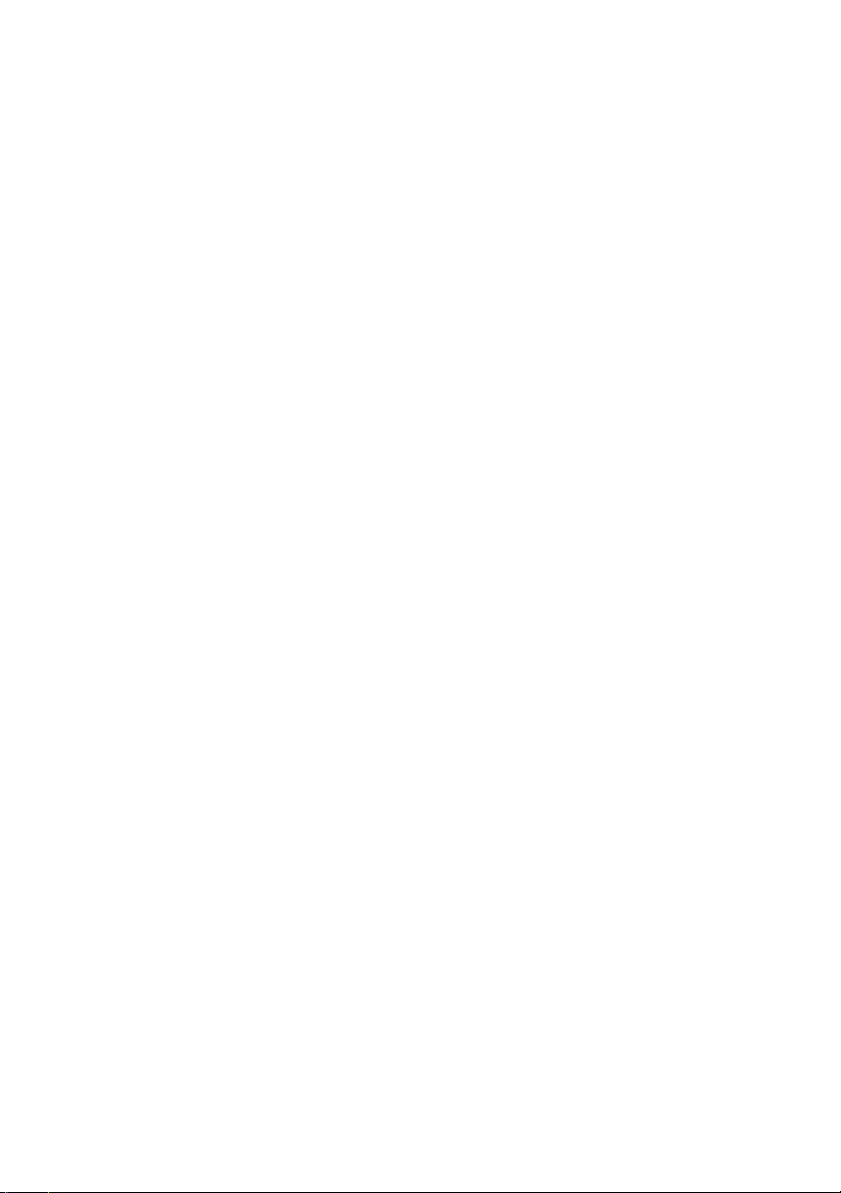
Procedura . . . . . . . . . . . . . . . . . . . . . . . . . . . . 48
20 Riposizionamento della porta
dell'adattatore di alimentazione
Procedura . . . . . . . . . . . . . . . . . . . . . . . . . . . . 49
Post requisiti . . . . . . . . . . . . . . . . . . . . . . . . . . . 49
. . . . . . . . . . 49
21 Rimozione del disco rigido . . . . . . . . . . . . . . . 51
Prerequisiti . . . . . . . . . . . . . . . . . . . . . . . . . . . . 51
Procedura . . . . . . . . . . . . . . . . . . . . . . . . . . . . 52
22 Sostituzione del disco rigido. . . . . . . . . . . . . . 55
Procedura . . . . . . . . . . . . . . . . . . . . . . . . . . . . 55
Post requisiti . . . . . . . . . . . . . . . . . . . . . . . . . . . 55
23 Rimozione della scheda di I/O . . . . . . . . . . . . 57
Prerequisiti . . . . . . . . . . . . . . . . . . . . . . . . . . . . 57
Procedura . . . . . . . . . . . . . . . . . . . . . . . . . . . . 58
24 Riposizionamento della scheda di I/O . . . . . . 61
Procedura . . . . . . . . . . . . . . . . . . . . . . . . . . . . 61
Post requisiti . . . . . . . . . . . . . . . . . . . . . . . . . . . 61
25 Rimozione della ventola . . . . . . . . . . . . . . . . . 63
Prerequisiti . . . . . . . . . . . . . . . . . . . . . . . . . . . . 63
Procedura . . . . . . . . . . . . . . . . . . . . . . . . . . . . 64
26 Riposizionamento della ventola . . . . . . . . . . . 65
Procedura . . . . . . . . . . . . . . . . . . . . . . . . . . . . 65
Post requisiti . . . . . . . . . . . . . . . . . . . . . . . . . . . 65
27 Rimozione degli altoparlanti. . . . . . . . . . . . . . 67
Prerequisiti . . . . . . . . . . . . . . . . . . . . . . . . . . . . 67
Procedura . . . . . . . . . . . . . . . . . . . . . . . . . . . . 68
28 Rimontaggio degli altoparlanti . . . . . . . . . . . . 69
Procedura . . . . . . . . . . . . . . . . . . . . . . . . . . . . 69
Post requisiti . . . . . . . . . . . . . . . . . . . . . . . . . . . 69
Sommario | 5
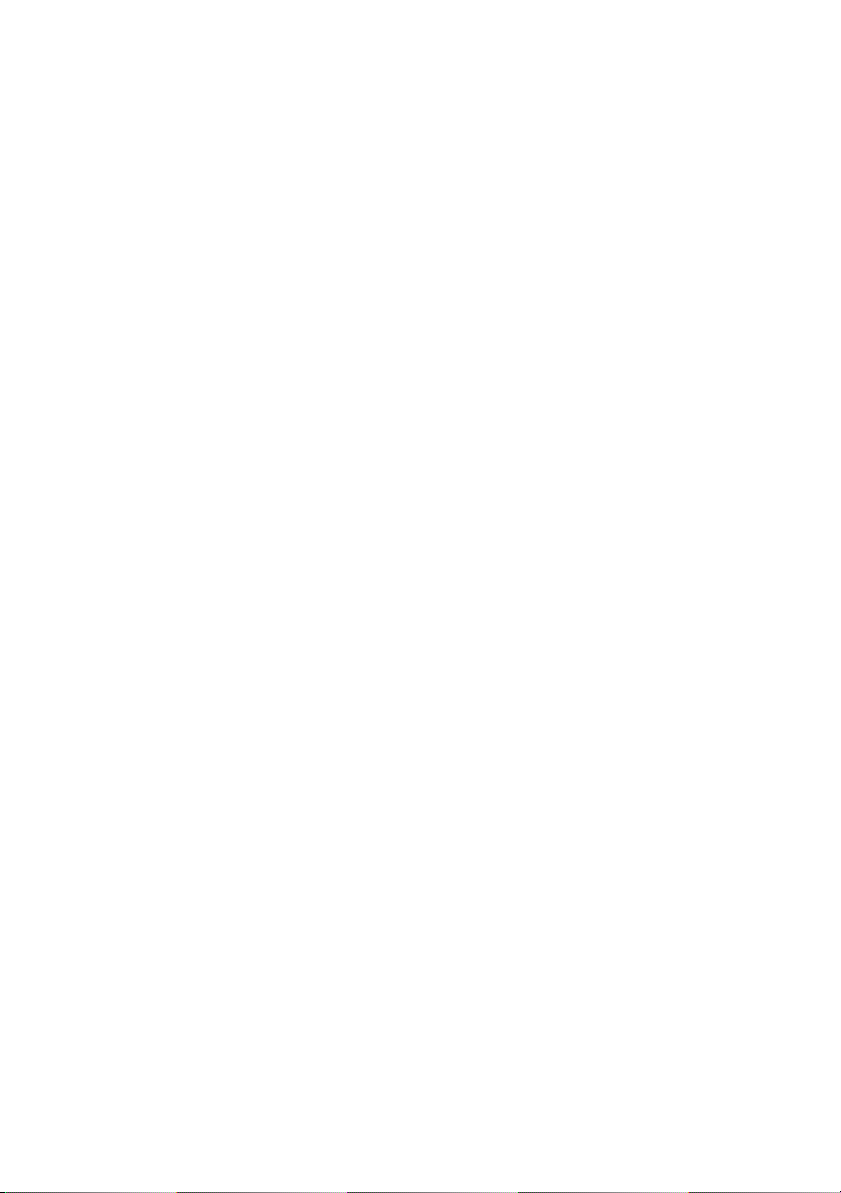
29 Rimozione della piastra LED . . . . . . . . . . . . . . 71
Prerequisiti . . . . . . . . . . . . . . . . . . . . . . . . . . . . 71
Procedura . . . . . . . . . . . . . . . . . . . . . . . . . . . . 72
30 Rimontaggio della scheda LED . . . . . . . . . . . . 73
Procedura . . . . . . . . . . . . . . . . . . . . . . . . . . . . 73
Post requisiti . . . . . . . . . . . . . . . . . . . . . . . . . . . 73
31 Rimozione della scheda di sistema. . . . . . . . . 75
Prerequisiti . . . . . . . . . . . . . . . . . . . . . . . . . . . . 75
Procedura . . . . . . . . . . . . . . . . . . . . . . . . . . . . 76
32 Sostituzione della scheda di sistema . . . . . . . 79
Procedura . . . . . . . . . . . . . . . . . . . . . . . . . . . . 79
Post requisiti . . . . . . . . . . . . . . . . . . . . . . . . . . . 79
Immissione del numero di servizio nel BIOS . . . . . . 80
33 Rimozione del dissipatore di calore
del processore
Prerequisiti . . . . . . . . . . . . . . . . . . . . . . . . . . . . 81
Procedura . . . . . . . . . . . . . . . . . . . . . . . . . . . . 81
. . . . . . . . . . . . . . . . . . . . . . . . . 81
34 Riposizionamento del dissipatore di
calore del processore
Procedura . . . . . . . . . . . . . . . . . . . . . . . . . . . . 83
Post requisiti . . . . . . . . . . . . . . . . . . . . . . . . . . . 83
. . . . . . . . . . . . . . . . . . . 83
35 Rimozione del gruppo dello schermo . . . . . . 85
Prerequisiti . . . . . . . . . . . . . . . . . . . . . . . . . . . . 85
Procedura . . . . . . . . . . . . . . . . . . . . . . . . . . . . 86
36 Riposizionamento del gruppo
dello schermo
Procedura . . . . . . . . . . . . . . . . . . . . . . . . . . . . 87
Post requisiti . . . . . . . . . . . . . . . . . . . . . . . . . . . 87
. . . . . . . . . . . . . . . . . . . . . . . . . 87
37 Rimozione della cornice dello schermo. . . . . 89
Prerequisiti . . . . . . . . . . . . . . . . . . . . . . . . . . . . 89
Procedura . . . . . . . . . . . . . . . . . . . . . . . . . . . . 89
6 | Sommario
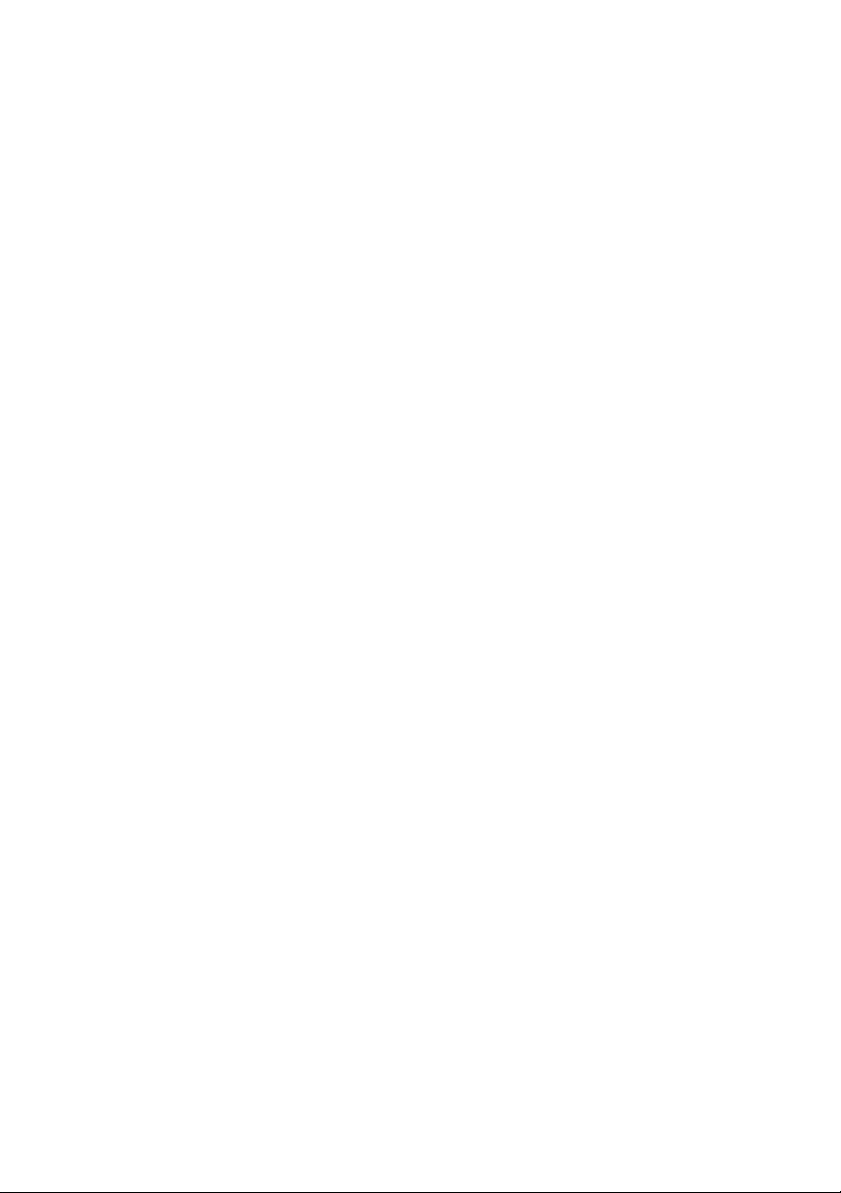
38 Riposizionamento della cornice
dello schermo
Procedura . . . . . . . . . . . . . . . . . . . . . . . . . . . . 91
Post requisiti . . . . . . . . . . . . . . . . . . . . . . . . . . . 91
. . . . . . . . . . . . . . . . . . . . . . . . . 91
39 Rimozione del pannello dello schermo . . . . . 93
Prerequisiti . . . . . . . . . . . . . . . . . . . . . . . . . . . . 93
Procedura . . . . . . . . . . . . . . . . . . . . . . . . . . . . 94
40 Riposizionamento del pannello
dello schermo
Procedura . . . . . . . . . . . . . . . . . . . . . . . . . . . . 97
Post requisiti . . . . . . . . . . . . . . . . . . . . . . . . . . . 97
. . . . . . . . . . . . . . . . . . . . . . . . . 97
41 Rimozione dei cardini dello schermo. . . . . . . 99
Prerequisiti . . . . . . . . . . . . . . . . . . . . . . . . . . . . 99
Procedura . . . . . . . . . . . . . . . . . . . . . . . . . . . . 99
42 Riposizionamento dei cardini
dello schermo
Procedura . . . . . . . . . . . . . . . . . . . . . . . . . . . 101
Post requisiti . . . . . . . . . . . . . . . . . . . . . . . . . . 101
. . . . . . . . . . . . . . . . . . . . . . . . 101
43 Rimozione del modulo della
videocamera
Prerequisiti . . . . . . . . . . . . . . . . . . . . . . . . . . . 103
Procedura . . . . . . . . . . . . . . . . . . . . . . . . . . . 103
. . . . . . . . . . . . . . . . . . . . . . . . . . 103
44 Riposizionamento del modulo della
videocamera
Procedura . . . . . . . . . . . . . . . . . . . . . . . . . . . 105
Post requisiti . . . . . . . . . . . . . . . . . . . . . . . . . . 105
. . . . . . . . . . . . . . . . . . . . . . . . . . 105
45 Ripristino del BIOS . . . . . . . . . . . . . . . . . . . . . 107
Sommario | 7
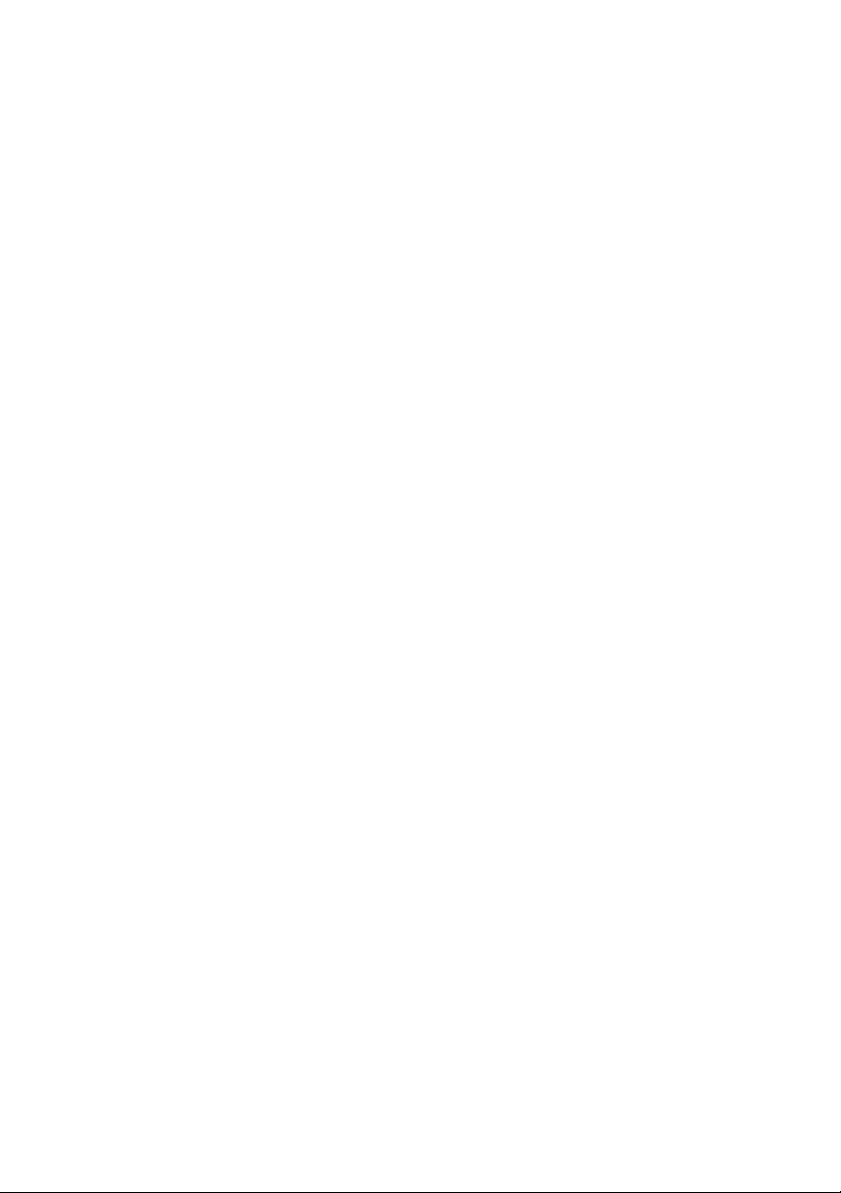
8 | Sommario
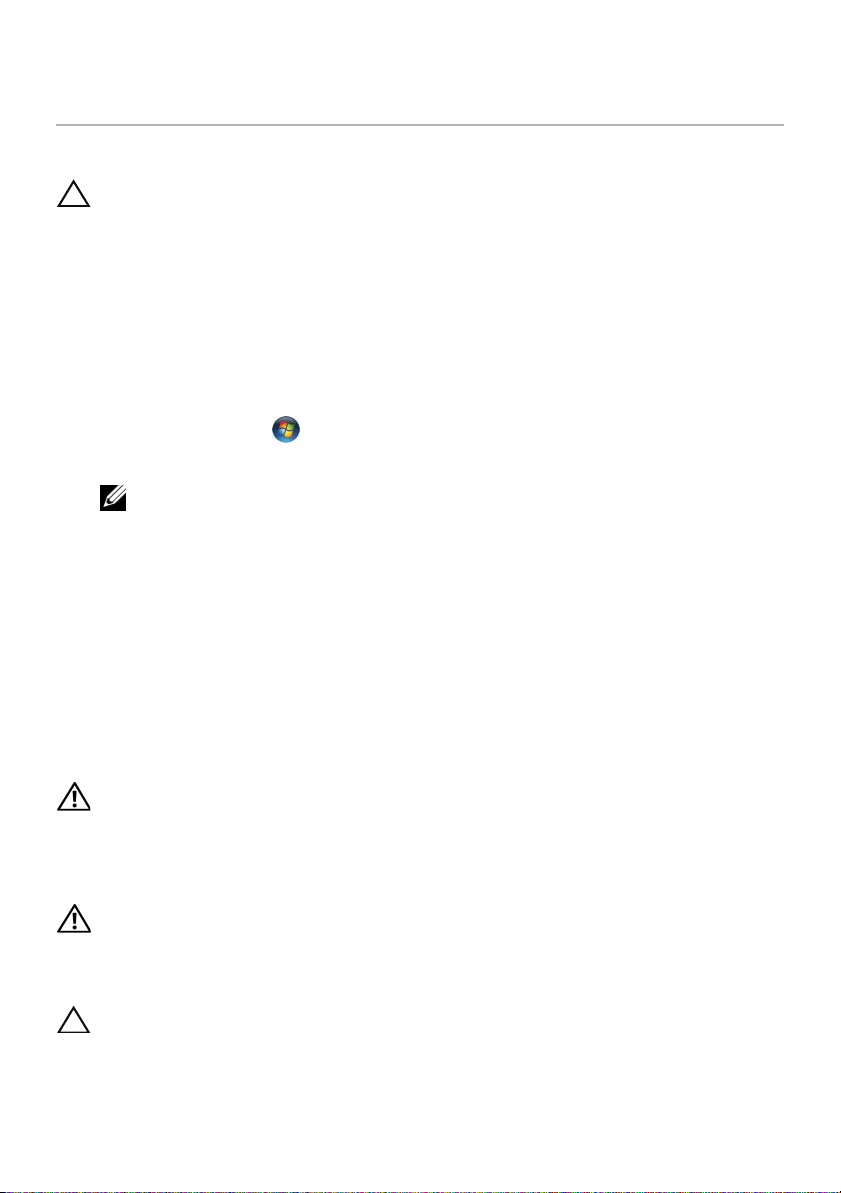
Operazioni preliminari
1
Spegnimento del computer e dei dispositivi collegati
ATTENZIONE: per evitare la perdita di dati, salvare e chiudere tutti i file aperti
e uscire da tutti i programmi in esecuzione prima di spegnere il computer.
1 Salvare e chiudere tutti i file aperti e uscire da tutti i programmi in esecuzione.
2 Per spegnere il computer, seguire le istruzioni relative al sistema operativo in uso.
• Windows 8:
Spostare il puntatore del mouse sull'angolo superiore o inferiore destro della
schermata per aprire la barra laterale Charms, quindi fare clic su Impostazioni→
Alimentazione→ Arresta il sistema.
• Windows 7:
Fare clic su Start , quindi fare clic su Arresta il sistema.
Microsoft Windows e il computer vengono arrestati.
NOTA: se si utilizza un sistema operativo diverso, consultare la
documentazione relativa alle istruzioni sullo spegnimento del sistema
operativo.
3 Scollegare il computer e tutti i dispositivi collegati dalle rispettive prese elettriche.
4 Scollegare tutti i cavi telefonici, i cavi di rete e i dispositivi collegati al computer.
5 Tenere premuto il pulsante di accensione per circa 5 secondi dopo aver scollegato
il computer per verificare la messa a terra della scheda di sistema.
Istruzioni di sicurezza
Utilizzare le seguenti istruzioni di sicurezza per proteggere il computer da danni
potenziali e per garantire la propria sicurezza personale.
AVVERTENZA: Prima di effettuare interventi sui componenti interni, leggere le
informazioni sulla sicurezza fornite assieme al computer. Per ulteriori
informazioni sulle procedure di sicurezza ottimali, consultare la pagina iniziale
della Regulatory Compliance (Conformità alle normative) all'indirizzo
dell.com/regulatory_compliance.
AVVERTENZA: scollegare tutte le fonti di alimentazione prima di aprire il
coperchio o i pannelli del computer. Dopo aver eseguito gli interventi sui
componenti interni del computer, riposizionare tutti i coperchi, i pannelli e le viti
prima di collegare il computer alla fonte di alimentazione.
ATTENZIONE: per evitare danni al computer, assicurarsi che la superficie di
lavoro sia piana e pulita.
Operazioni preliminari | 9
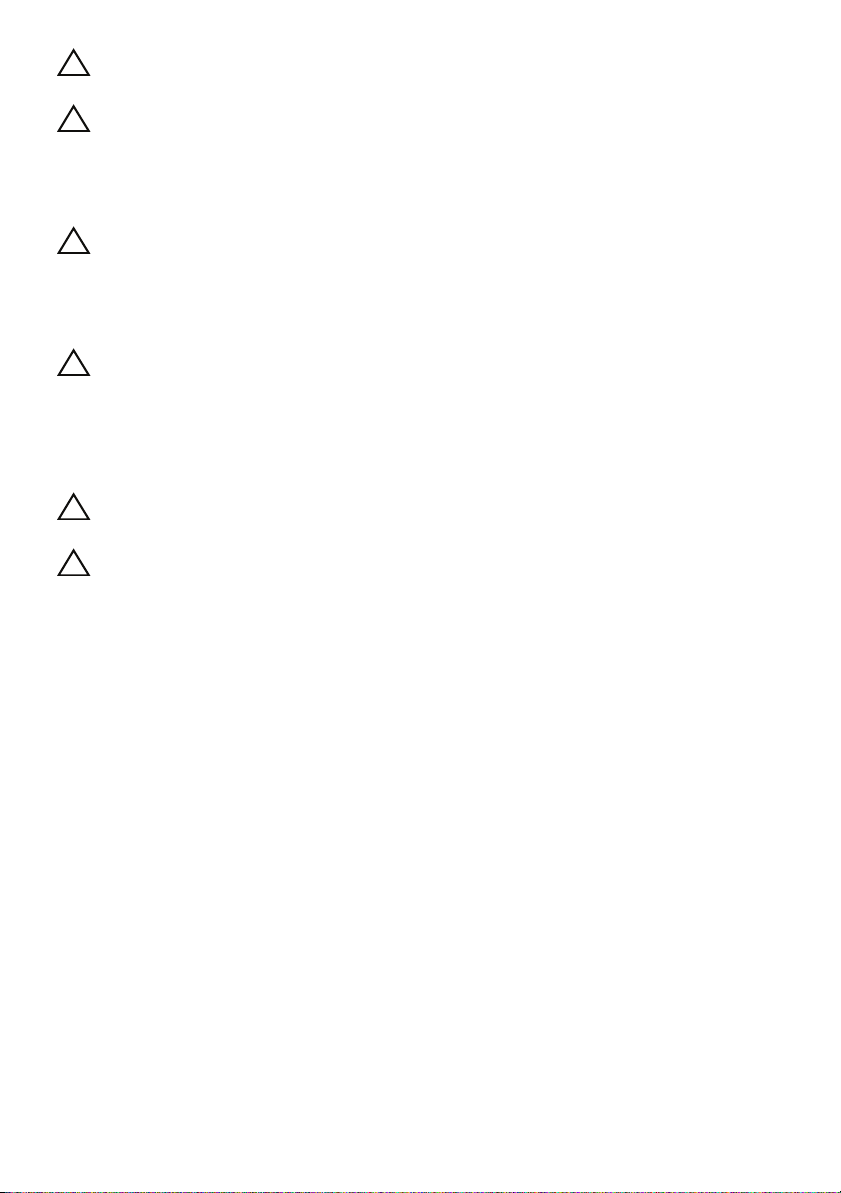
ATTENZIONE: per evitare danni ai componenti e alle schede, maneggiarli dai
bordi ed evitare di toccare i pin e i contatti.
ATTENZIONE: solo un tecnico di assistenza qualificato è autorizzato a rimuovere
il coperchio del computer e ad accedere a uno dei componenti all'interno del
computer. Consultare le istruzioni di sicurezza per informazioni complete sulle
precauzioni di sicurezza, sugli interventi all'interno del computer e sulla
protezione dalle scariche elettrostatiche.
ATTENZIONE: Prima di toccare qualsiasi componente interno del computer,
scaricare a terra l'elettricità statica del corpo toccando una superficie metallica
non verniciata, ad esempio il metallo sul retro del computer. Nel corso delle varie
operazioni, toccare di tanto in tanto una superficie metallica non verniciata per
scaricare l'elettricità statica che potrebbe danneggiare i componenti interni.
ATTENZIONE: Per scollegare un cavo, afferrare il connettore o la linguetta di
tiramento e non il cavo stesso. Alcuni cavi sono dotati di connettori con linguette
di blocco o viti a testa zigrinata che è necessario sganciare prima di scollegare il
cavo. Quando si scollegano i cavi, mantenerli allineati per evitare di piegare un
eventuale pin. Quando si collegano i cavi, accertarsi che i connettori e le porte
siano orientati e allineati correttamente.
ATTENZIONE: per scollegare un cavo di rete, scollegare prima il cavo dal
computer, quindi scollegare il cavo dal dispositivo di rete.
ATTENZIONE: Premere ed espellere eventuali schede installate dal lettore scheda
multimediale 8 in 1.
Strumenti consigliati
Le procedure in questo documento possono richiedere gli strumenti seguenti:
• Giravite a croce
• Graffietto in plastica
10 | Operazioni preliminari
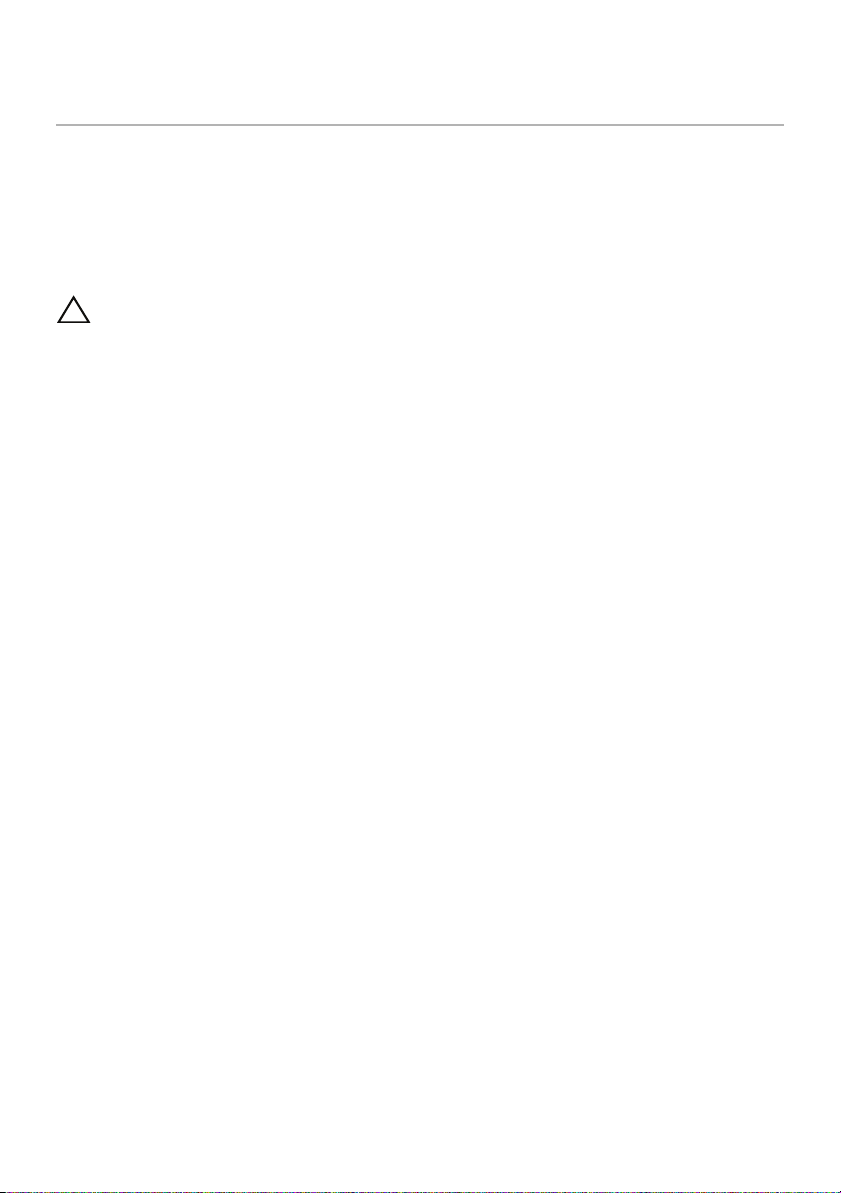
Dopo gli interventi preliminari sui
2
Una volta completate le procedure di riposizionamento, accertarsi di:
• Riposizionare tutte le viti e assicurarsi che non rimangano viti sparse all'interno del
computer
• Collegare tutti i dispositivi esterni, i cavi, le schede e qualsiasi altro componente
rimosso prima di iniziare le operazioni con il computer
• Collegare il computer e tutti i dispositivi alle rispettive prese elettriche
ATTENZIONE: Prima di accendere il computer, riposizionare tutte le viti e
accertarsi che non rimangano viti sparse all'interno del computer. In caso
contrario, si potrebbero causare danni al computer.
componenti interni del computer
Dopo gli interventi preliminari sui componenti interni del computer | 11
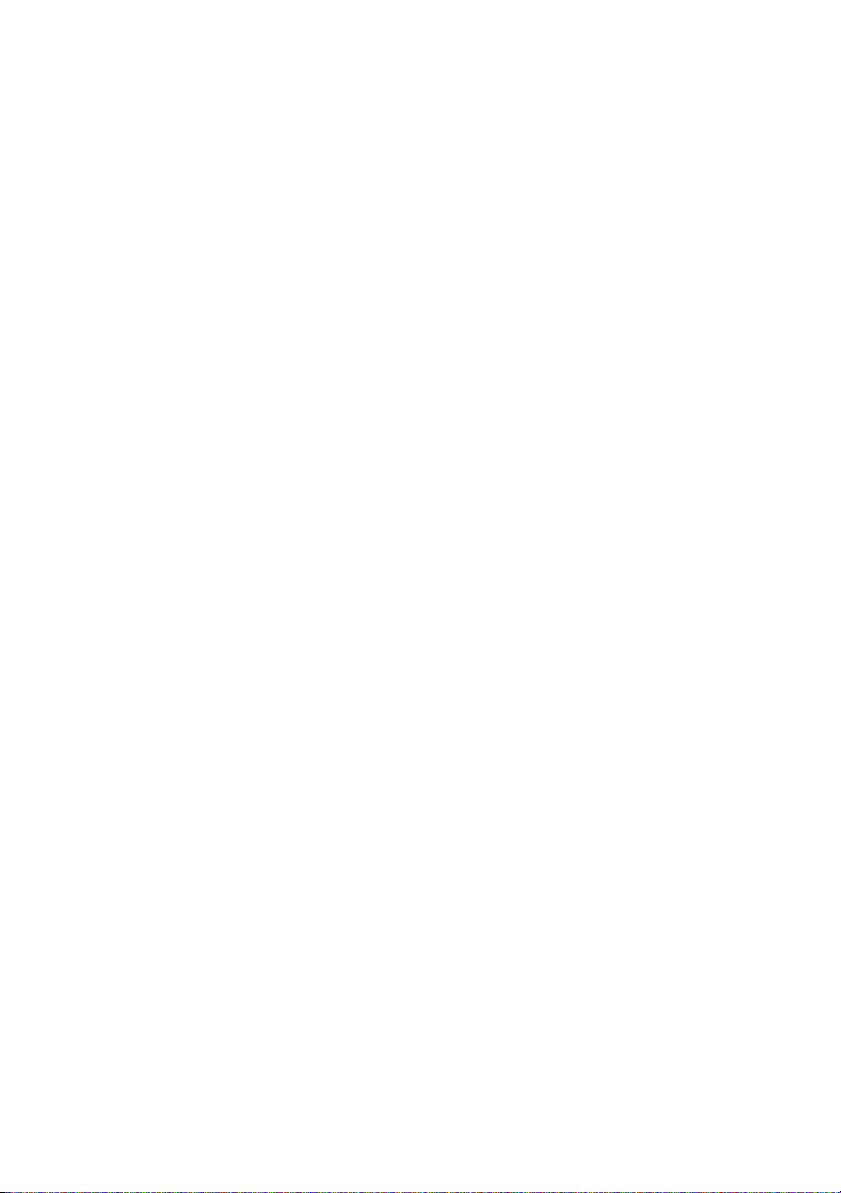
12 | Dopo gli interventi preliminari sui componenti interni del computer
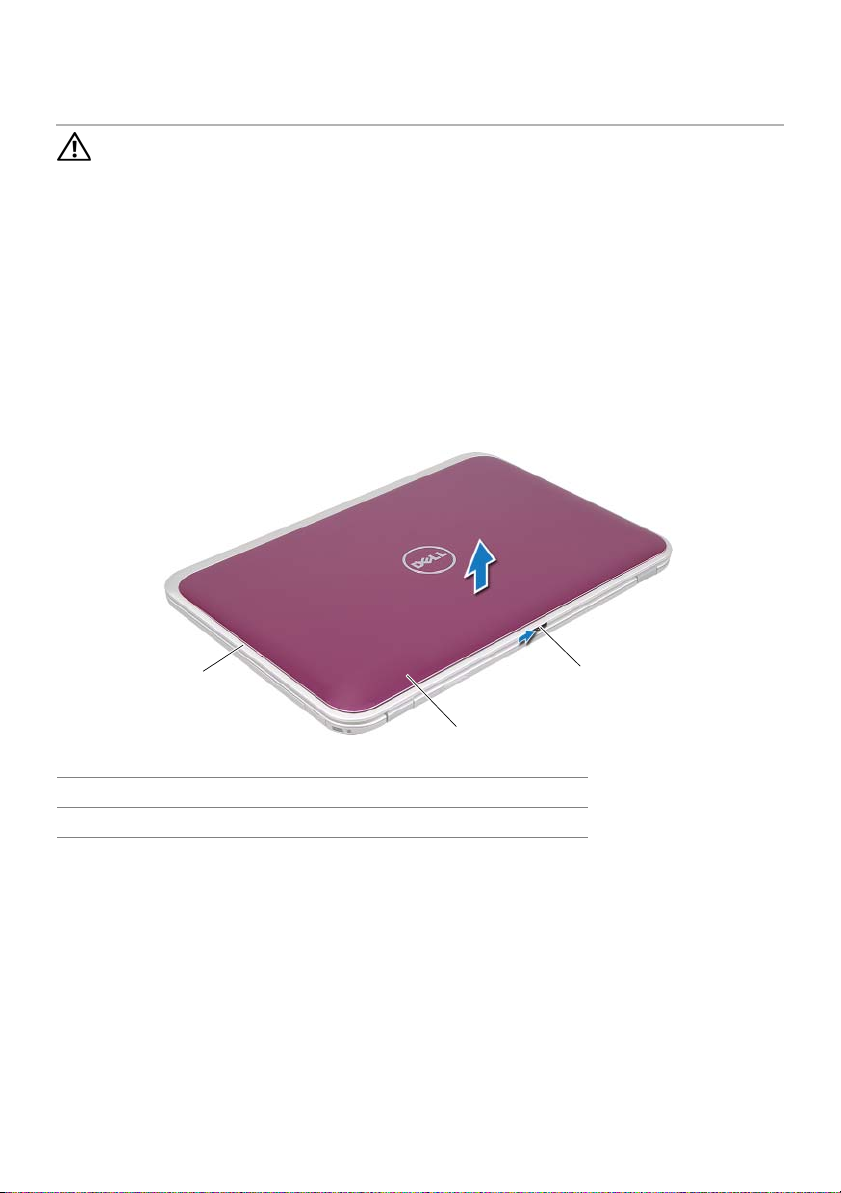
3
Rimozione dell'interruttore
AVVERTENZA:
leggere le informazioni sulla sicurezza fornite con il computer e seguire la
procedura nel capitolo "Operazioni preliminari" a pagina 9. Per ulteriori
informazioni sulle procedure di sicurezza ottimali, consultare la pagina iniziale
della Regulatory Compliance (Conformità alle normative) all'indirizzo
dell.com/regulatory_compliance.
Prima di effettuare interventi sui componenti interni del computer,
Procedura
1 Far scorrere lateralmente la chiusura a scatto dell'interruttore.
L'interruttore scatta fuori sede.
2 Estrarre l'interruttore dal computer.
1
3
2
1 coperchio dello schermo 2 interruttore
3 chiusura a scatto dell'interruttore
Rimozione dell'interruttore | 13

14 | Rimozione dell'interruttore
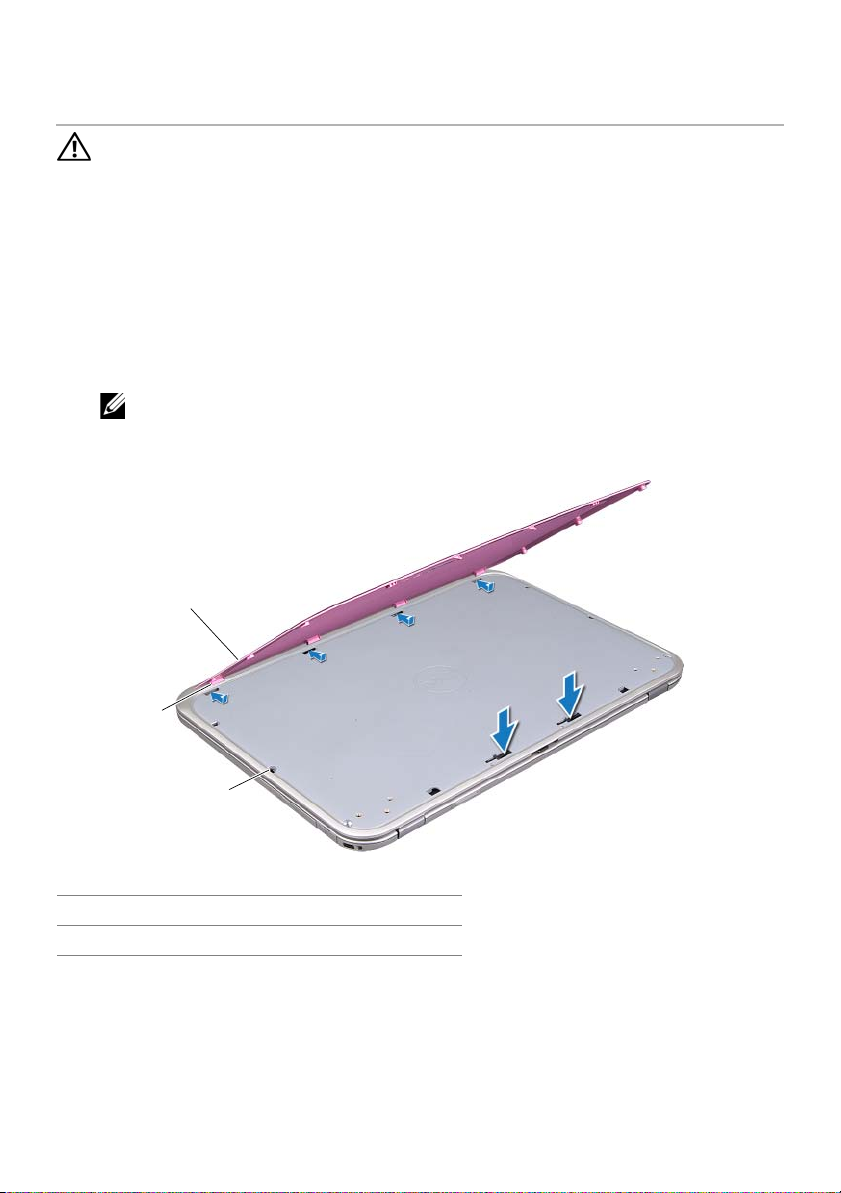
4
Riposizionamento dell'interruttore
AVVERTENZA:
leggere le informazioni sulla sicurezza fornite con il computer e seguire la
procedura nel capitolo "Operazioni preliminari" a pagina 9. Per ulteriori
informazioni sulle procedure di sicurezza ottimali, consultare la pagina iniziale
della Regulatory Compliance (Conformità alle normative) all'indirizzo
dell.com/regulatory_compliance.
Prima di effettuare interventi sui componenti interni del computer,
Procedura
1 Allineare le linguette alla base dell'interruttore con gli slot sul coperchio dello
schermo e agganciare l'interruttore in posizione.
NOTA: Assicurarsi che le linguette sull'interruttore siano fissate negli slot sul
coperchio dello schermo.
1
2
3
1 interruttore 2 linguette
3slot
2 Seguire le istruzioni descritte in "Dopo gli interventi preliminari sui componenti
interni del computer" a pagina 11.
Riposizionamento dell'interruttore | 15
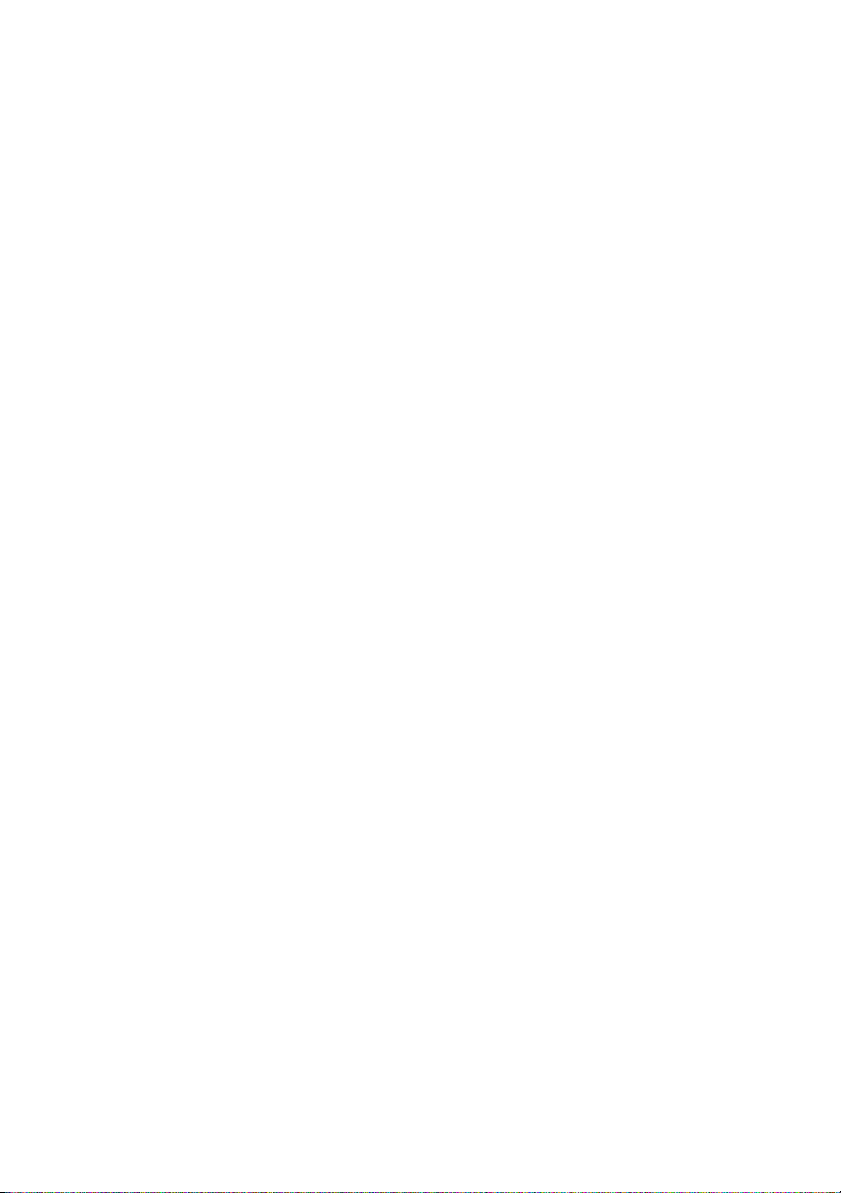
16 | Riposizionamento dell'interruttore

5
Rimozione del coperchio della base
AVVERTENZA:
leggere le informazioni sulla sicurezza fornite con il computer e seguire la
procedura nel capitolo "Operazioni preliminari" a pagina 9. Per ulteriori
informazioni sulle procedure di sicurezza ottimali, consultare la pagina iniziale
della Regulatory Compliance (Conformità alle normative) all'indirizzo
dell.com/regulatory_compliance.
Prima di effettuare interventi sui componenti interni del computer,
Procedura
1 Chiudere lo schermo, se aperto e capovolgere il computer.
2 Allentare la vite che fissa il coperchio della base alla base stessa del computer.
3 Sollevare il coperchio della base dalla base del computer utilizzando le punte delle
dita.
4 Sollevare il coperchio dalla base del computer.
3
2
1
1 linguette 2 coperchio della base
3 vite di fissaggio
Rimozione del coperchio della base | 17
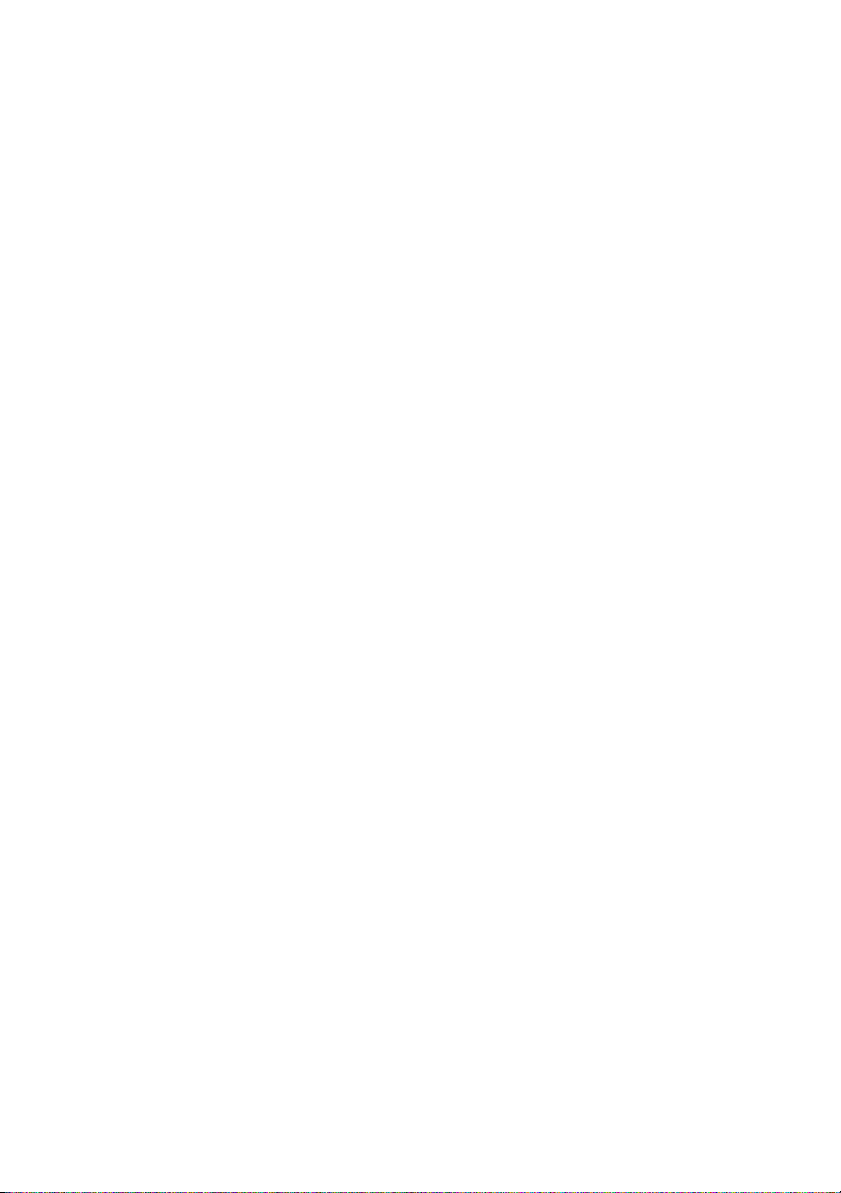
18 | Rimozione del coperchio della base
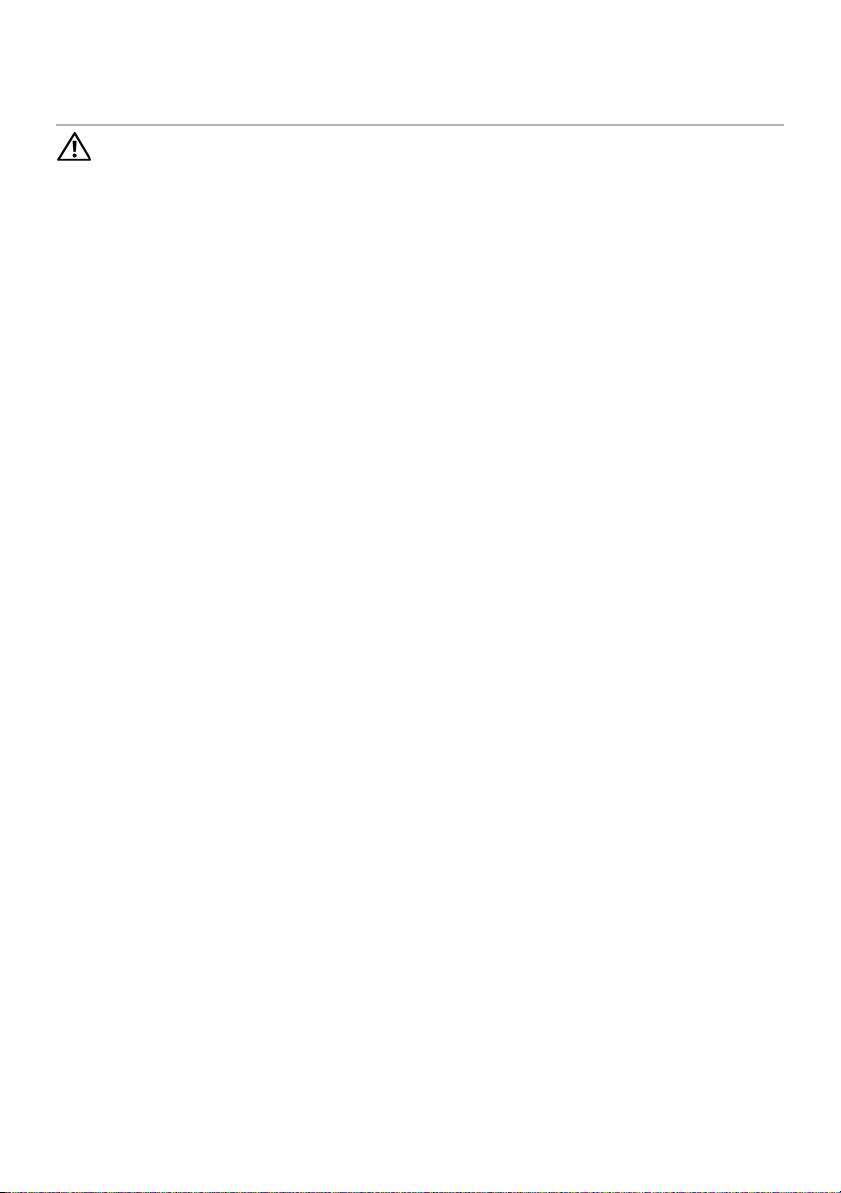
Riposizionamento del coperchio della
6
AVVERTENZA:
leggere le informazioni sulla sicurezza fornite con il computer e seguire la
procedura nel capitolo "Operazioni preliminari" a pagina 9. Per ulteriori
informazioni sulle procedure di sicurezza ottimali, consultare la pagina iniziale
della Regulatory Compliance (Conformità alle normative) all'indirizzo
dell.com/regulatory_compliance.
base
Prima di effettuare interventi sui componenti interni del computer,
Procedura
1 Far scivolare le linguette sul coperchio della base negli slot posti sulla base del
computer e agganciare il coperchio della base in posizione.
2 Stringere la vite che fissa il coperchio della base alla base stessa del computer.
Post requisiti
Seguire le istruzioni descritte in "Dopo gli interventi preliminari sui componenti interni del
computer" a pagina 11.
Riposizionamento del coperchio della base | 19
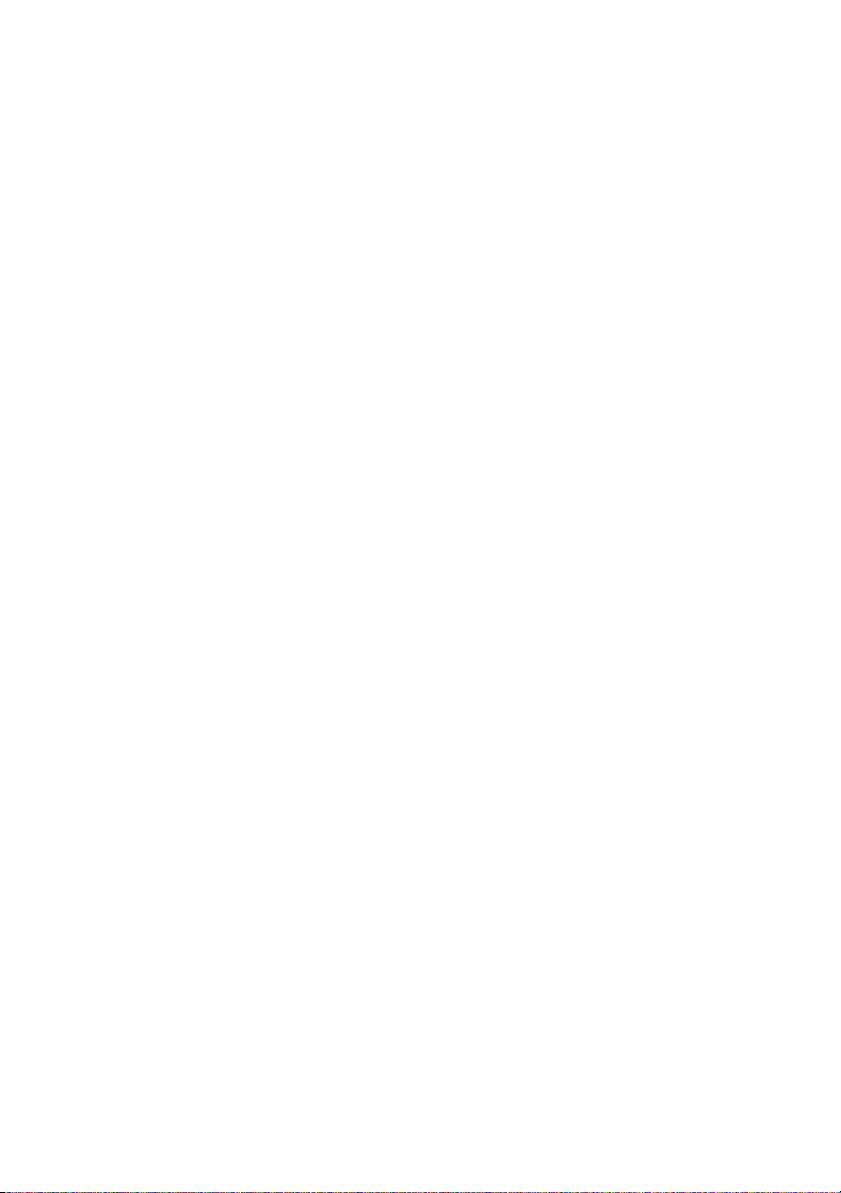
20 | Riposizionamento del coperchio della base
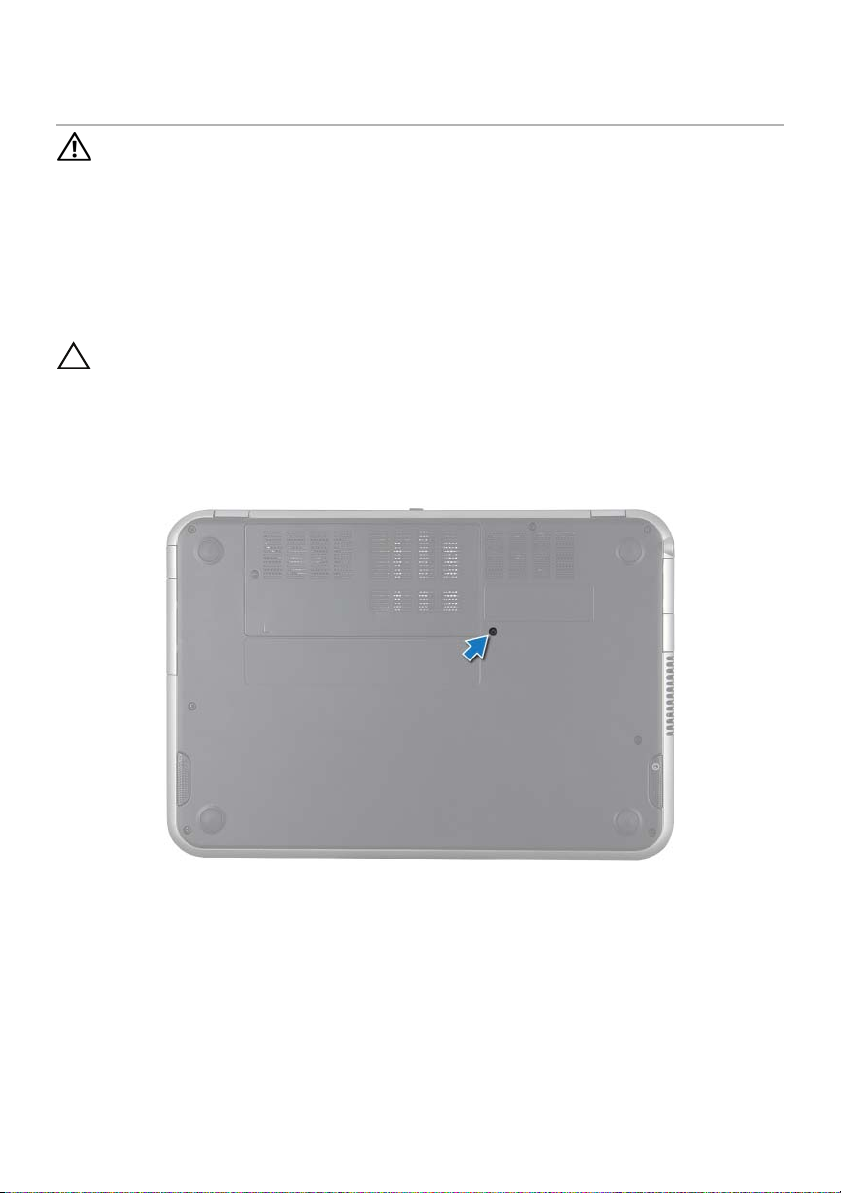
7
Rimozione della tastiera
AVVERTENZA:
leggere le informazioni sulla sicurezza fornite con il computer e seguire la
procedura nel capitolo "Operazioni preliminari" a pagina 9. Per ulteriori
informazioni sulle procedure di sicurezza ottimali, consultare la pagina iniziale
della Regulatory Compliance (Conformità alle normative) all'indirizzo
dell.com/regulatory_compliance.
Prima di effettuare interventi sui componenti interni del computer,
Procedura
ATTENZIONE: I tasti della tastiera sono fragili, si spostano facilmente e rimetterli
al loro posto richiede molto tempo. Fare attenzione durante la rimozione e
manipolazione della tastiera.
Chiudere lo schermo, se aperto e capovolgere il computer.
1
2 Rimuovere la vite che fissa la tastiera alla base del computer.
Rimozione della tastiera | 21
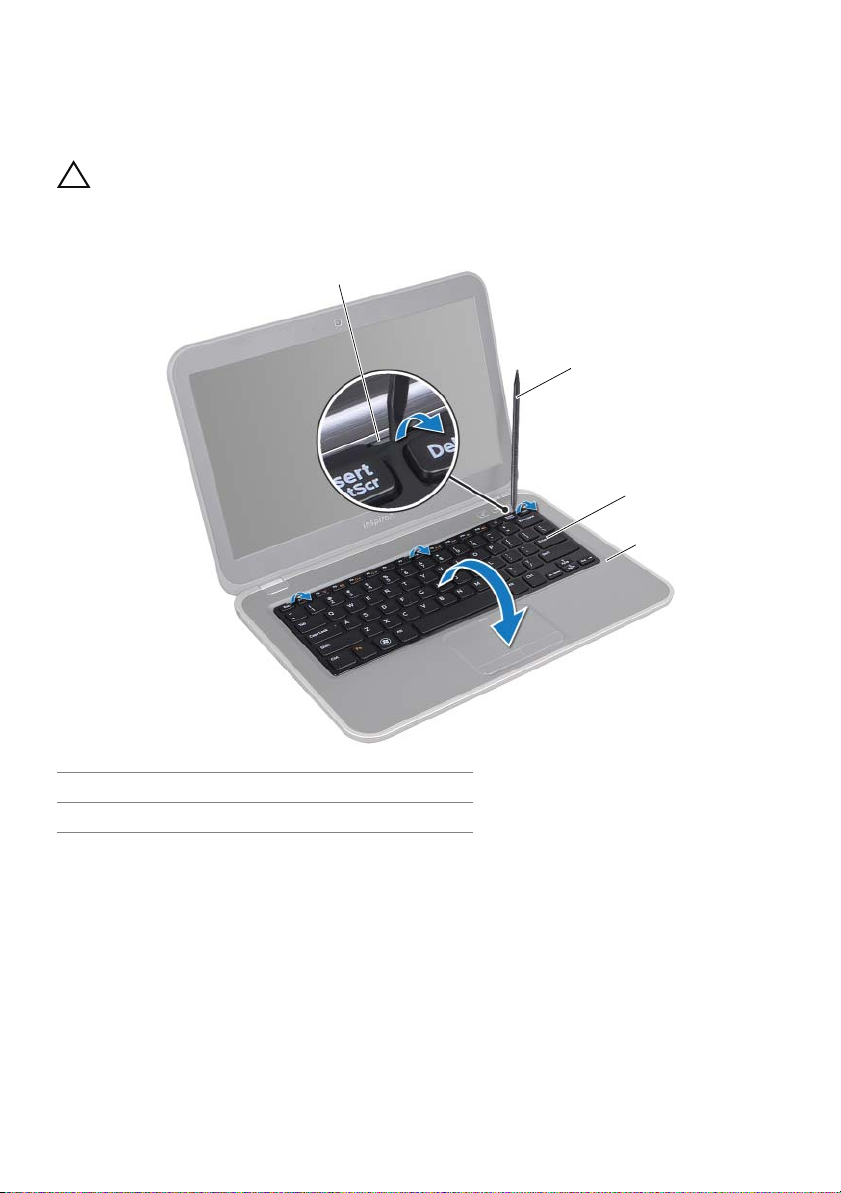
3 Capovolgere il computer e aprire lo schermo per quanto possibile.
4 Utilizzando un graffietto in plastica, estrarre la tastiera dalle linguette del supporto
per i polsi e sollevarla fino a che si libera dal supporto per i polsi.
5 Capovolgere con cura la tastiera e collocarla sul gruppo del supporto peri polsi.
ATTENZIONE: Prestare estrema attenzione durante la rimozione e la
manipolazione della tastiera, si potrebbe rischiare di graffiare il pannello dello
schermo.
1
2
3
4
1 linguette (3) 2 graffietto in plastica
3 tastiera 4 supporto per i polsi
22 | Rimozione della tastiera
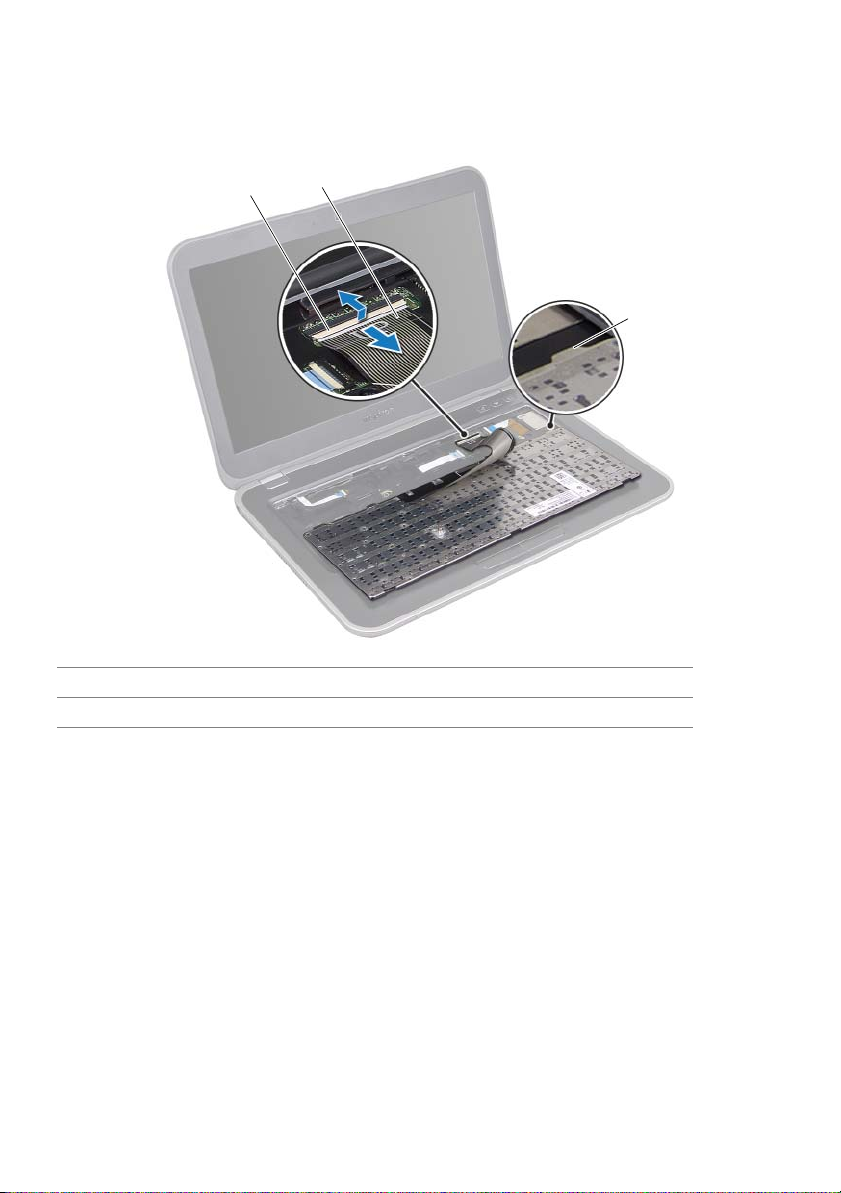
6 Sollevare il dispositivo di chiusura a scatto del connettore e scollegare il cavo della
tastiera dal connettore della scheda di sistema.
7 Sollevare la tastiera dal computer.
1
1 dispositivo di chiusura a scatto del connettore 2 cavo della tastiera
3linguette (4)
2
3
Rimozione della tastiera | 23
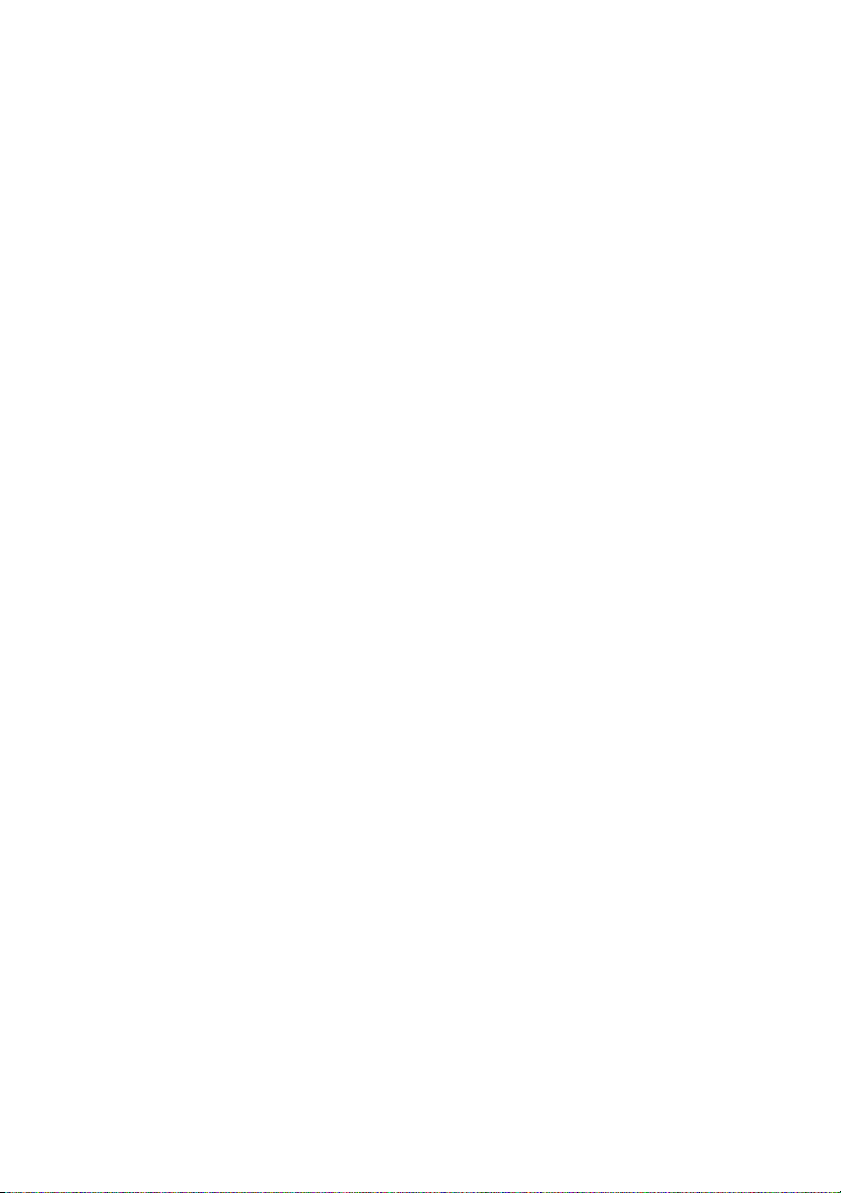
24 | Rimozione della tastiera
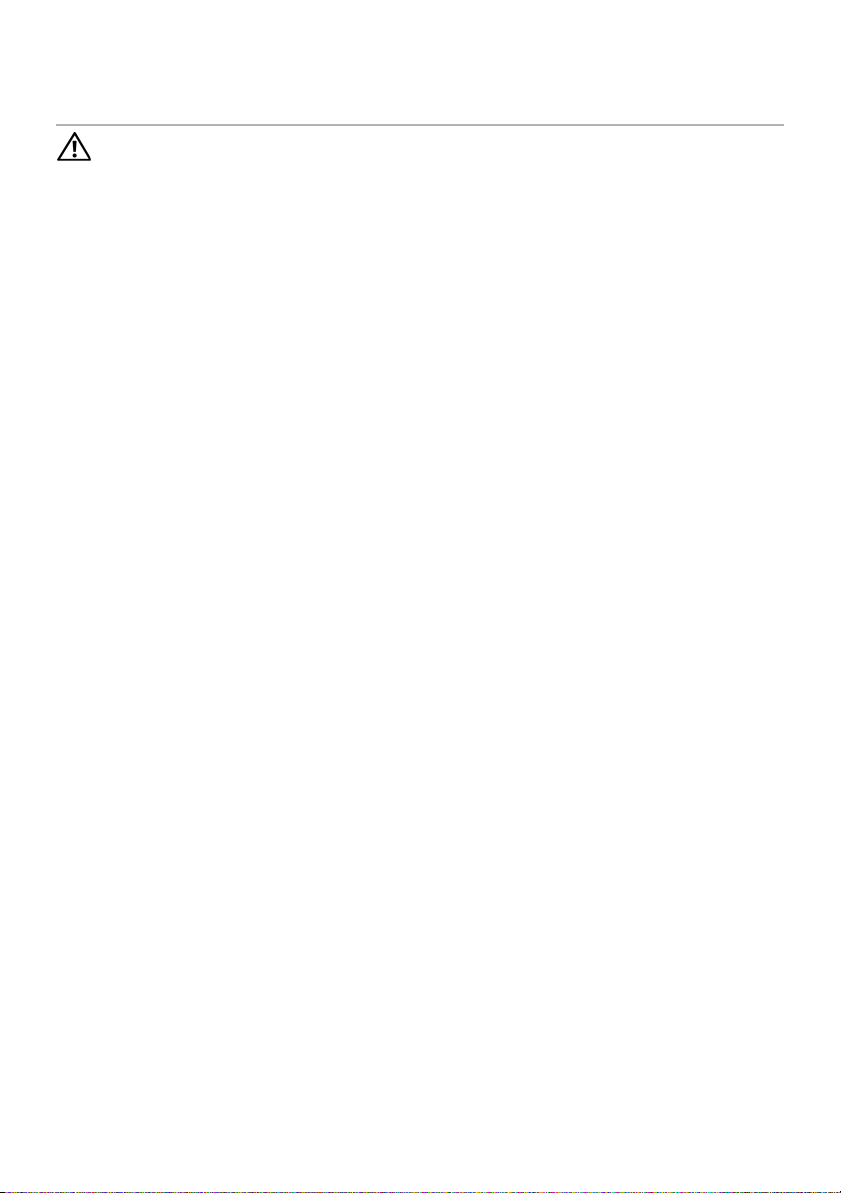
8
Ricollocamento della tastiera
AVVERTENZA:
leggere le informazioni sulla sicurezza fornite con il computer e seguire la
procedura nel capitolo "Operazioni preliminari" a pagina 9. Per ulteriori
informazioni sulle procedure di sicurezza ottimali, consultare la pagina iniziale
della Regulatory Compliance (Conformità alle normative) all'indirizzo
dell.com/regulatory_compliance.
Prima di effettuare interventi sui componenti interni del computer,
Procedura
1 Far scorrere il cavo della tastiera nel connettore della scheda di sistema e premere
sul dispositivo di chiusura a scatto del connettore per fissare il cavo della tastiera.
2 Far scorrere le linguette alla base della tastiera negli slot sul supporto per i polsi e
posizionare la tastiera sul supporto per i polsi.
3 Premere delicatamente sui bordi della tastiera per fissarla sotto le linguette del
supporto per i polsi.
4 Chiudere lo schermo e capovolgere il computer.
5 Riposizionare la vite che fissa la tastiera alla base del computer.
Post requisiti
Seguire le istruzioni descritte in "Dopo gli interventi preliminari sui componenti interni del
computer" a pagina 11.
Ricollocamento della tastiera | 25
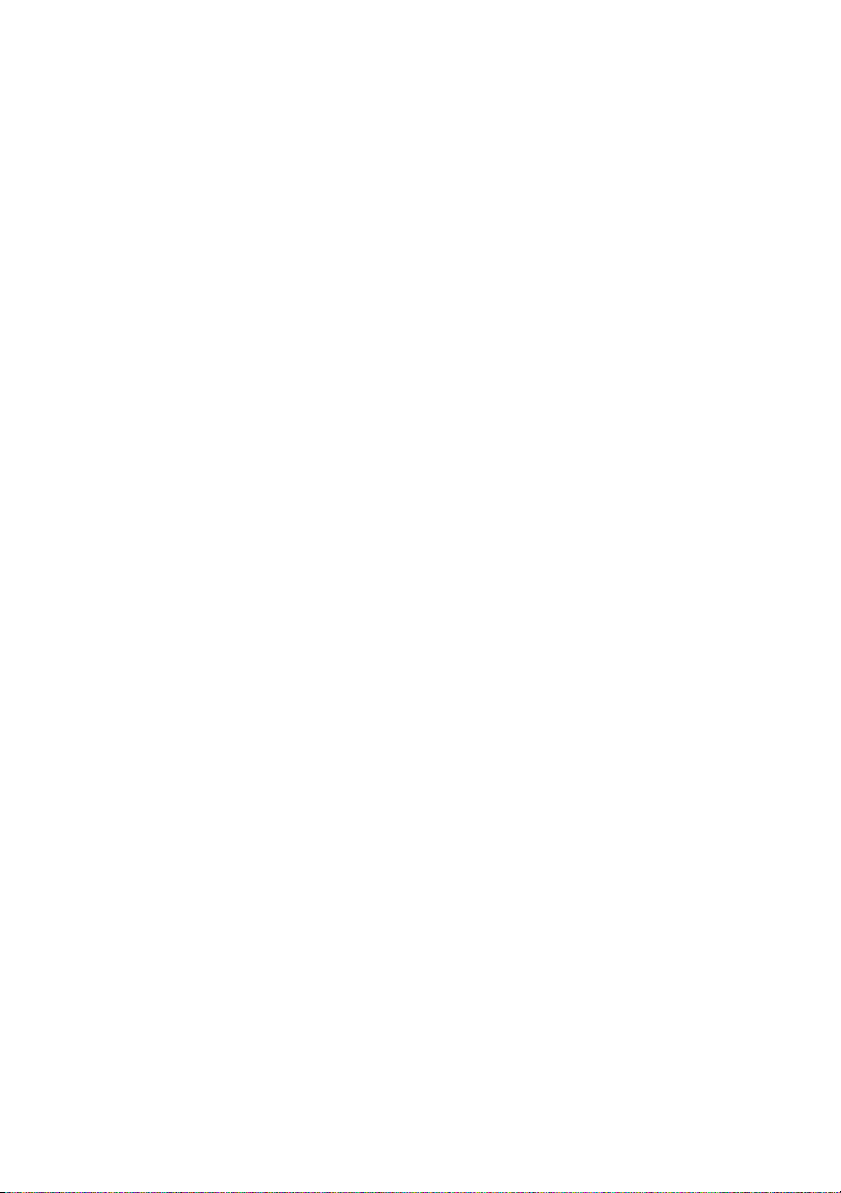
26 | Ricollocamento della tastiera

9
Rimozione del supporto per i polsi
AVVERTENZA:
leggere le informazioni sulla sicurezza fornite con il computer e seguire la
procedura nel capitolo "Operazioni preliminari" a pagina 9. Per ulteriori
informazioni sulle procedure di sicurezza ottimali, consultare la pagina iniziale
della Regulatory Compliance (Conformità alle normative) all'indirizzo
dell.com/regulatory_compliance.
Prima di effettuare interventi sui componenti interni del computer,
Prerequisiti
1 Rimuovere il coperchio della base. Consultare "Rimozione del coperchio della base"
a pagina 17.
2 Rimuovere la tastiera. Consultare "Rimozione della tastiera" a pagina 21.
Procedura
1 Chiudere lo schermo e capovolgere il computer.
2 Rimuovere le viti che fissano il supporto per i polsi alla base del computer.
Rimozione del supporto per i polsi | 27
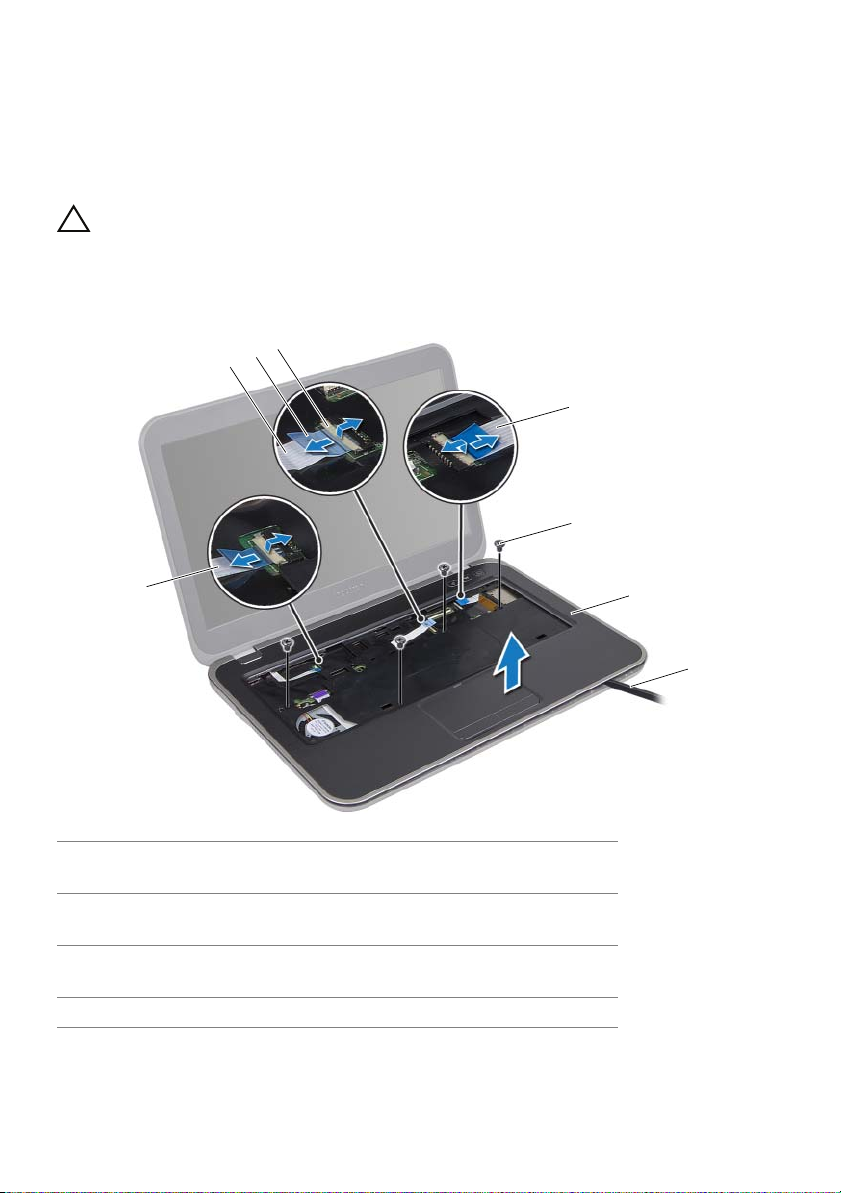
3 Capovolgere il computer e aprire lo schermo per quanto possibile.
4 Rimuovere le viti che fissano il supporto per i polsi alla base del computer.
5 Sollevare i dispositivi di chiusura a scatto del connettore e tirare la linguetta per
scollegare il cavo della scheda dei tasti di scelta rapida, il cavo della scheda del
pulsante di accensione e il cavo del touchpad dai connettori della scheda di
sistema.
ATTENZIONE: Per evitare di danneggiare il gruppo dello schermo, separarlo dal
gruppo del supporto per i polsi con cautela.
6 Utilizzando un graffietto in plastica, sollevare con cura il supporto per i polsi, quindi
sfilarlo dalla base del computer.
4
3
2
5
6
1
1 cavo della scheda del
pulsante di accensione
3 linguetta di tiramento 4 dispositivo di chiusura a scatto
5 cavo della scheda dei tasti
di scelta rapida
7 supporto per i polsi 8 graffietto in plastica
2cavo touchpad
del connettore
6 viti (4)
28 | Rimozione del supporto per i polsi
7
8
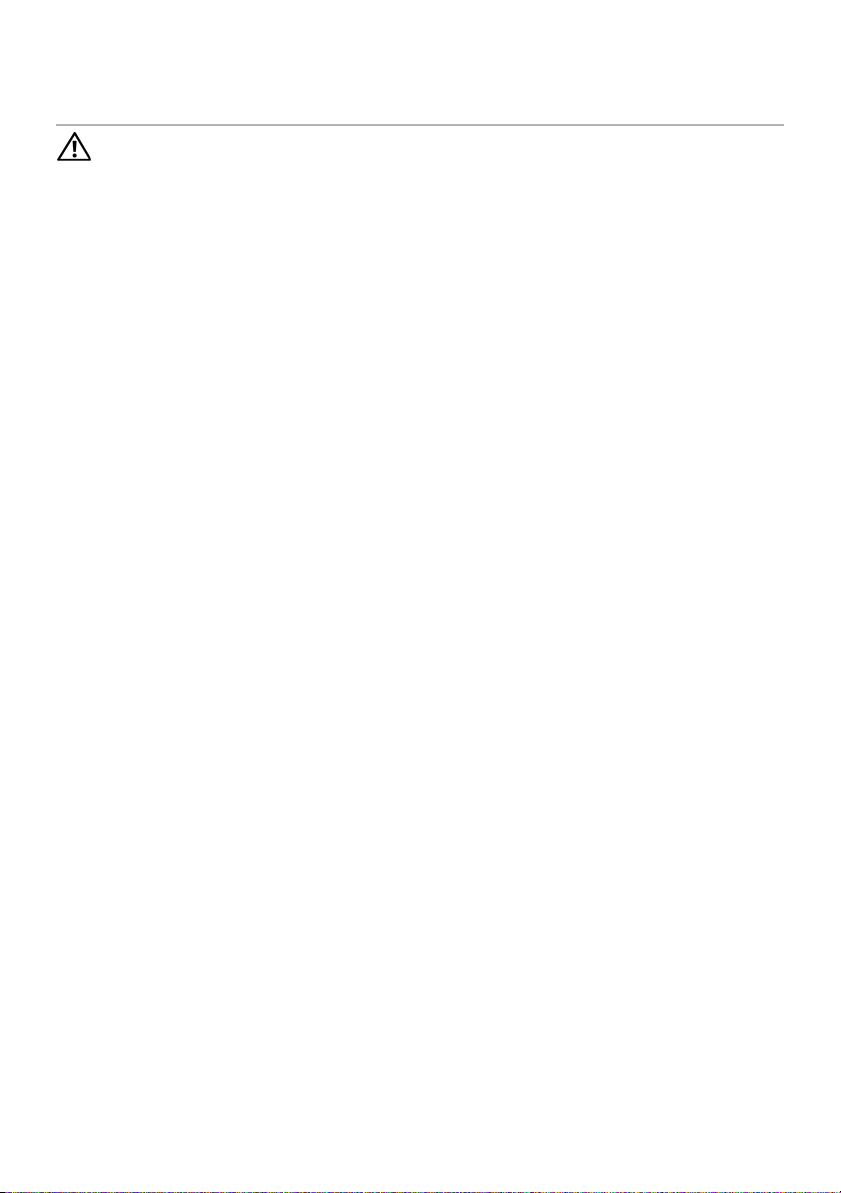
Riposizionamento del supporto per i
10
AVVERTENZA:
leggere le informazioni sulla sicurezza fornite con il computer e seguire la
procedura nel capitolo "Operazioni preliminari" a pagina 9. Per ulteriori
informazioni sulle procedure di sicurezza ottimali, consultare la pagina iniziale
della Regulatory Compliance (Conformità alle normative) all'indirizzo
dell.com/regulatory_compliance.
polsi
Prima di effettuare interventi sui componenti interni del computer,
Procedura
1 Allineare il supporto per i polsi alla base del computer e farlo scattare delicatamente
in posizione.
2 Far scivolare il cavo della scheda dei tasti di scelta rapida, il cavo della scheda del
pulsante di accensione e il cavo del touchpad nei connettori della scheda di
sistema e premere sui dispositivi di chiusura a scatto per fissare i cavi.
3 Riposizionare le viti che fissano il supporto per i polsi alla base del computer.
4 Chiudere lo schermo e capovolgere il computer.
5 Riposizionare le viti che fissano il supporto per i polsi alla base del computer.
Post requisiti
1 Riposizionare la tastiera. Consultare "Ricollocamento della tastiera" a pagina 25.
2 Riposizionare il coperchio della base. Consultare "Riposizionamento del coperchio
della base" a pagina 19.
3 Seguire le istruzioni descritte in "Dopo gli interventi preliminari sui componenti
interni del computer" a pagina 11.
Riposizionamento del supporto per i polsi | 29
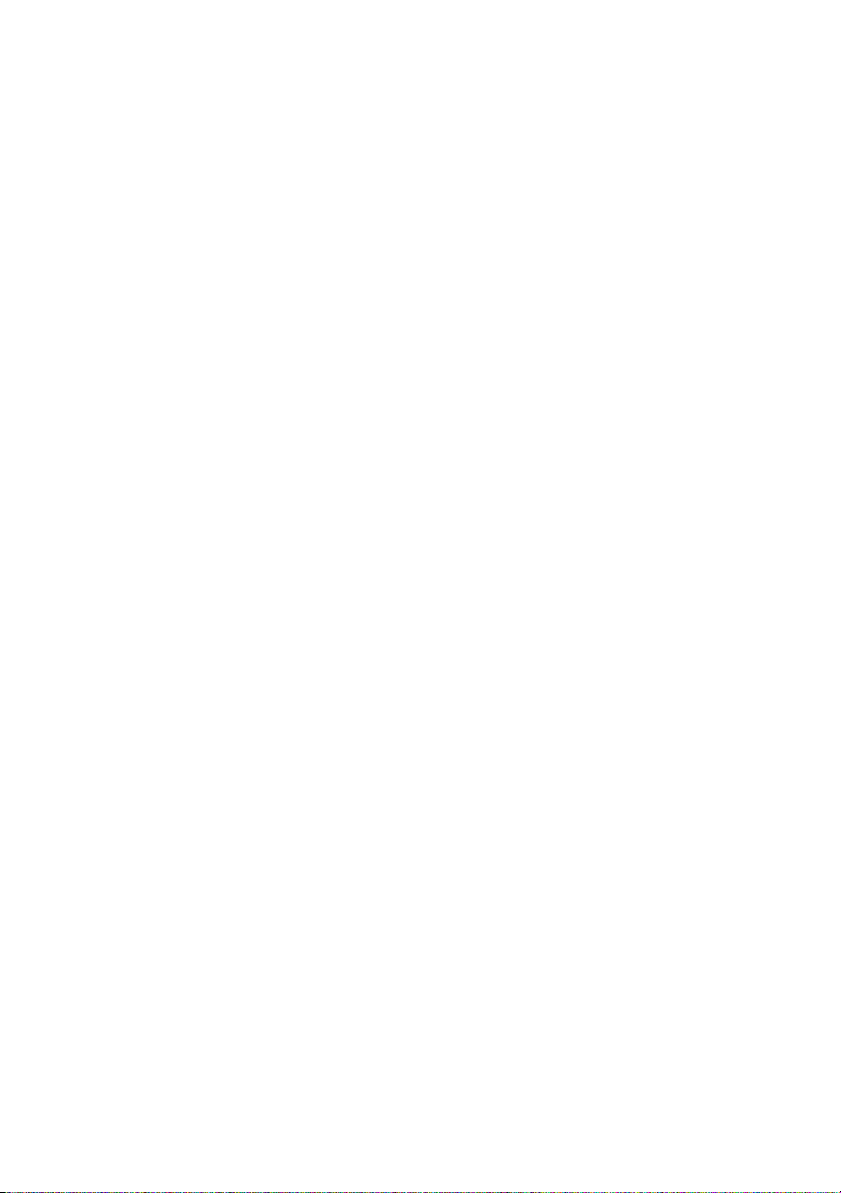
30 | Riposizionamento del supporto per i polsi
